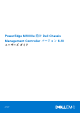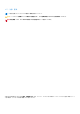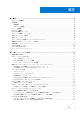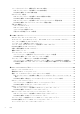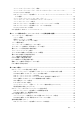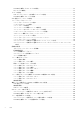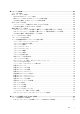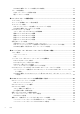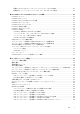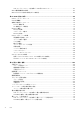PowerEdge M1000e 向け Dell Chassis Management Controller バージョン 6.10 ユーザーズ ガイド June 2018 Rev.
メモ、注意、警告 メモ: 製品を使いやすくするための重要な情報を説明しています。 注意: ハードウェアの損傷やデータの損失の可能性を示し、その危険を回避するための方法を説明しています。 警告: 物的損害、けが、または死亡の原因となる可能性があることを示しています。 © 2008 - 2018 Dell Inc. またはその子会社。無断転載を禁じます。Dell、EMC、およびその他の商標は、Dell Inc.
目次 章 1: 概要.......................................................................................................................................13 本リリースの新機能........................................................................................................................................................... 14 主な機能............................................................................................................................................................................... 14 管理機能.........
シャーシ上のコンポーネントを識別するための LED の設定................................................................................... 33 CMC ウェブインタフェースを使用した LED 点滅の設定................................................................................... 33 RACADM を使用した LED の点滅の設定................................................................................................................ 34 CMC プロパティの設定.................................................................................................................................
サーバーコンポーネントのアップデート順序......................................................................................................... 52 サーバーコンポーネントのアップデートでサポートされているファームウェアバージョン........................ 53 Lifecycle Controller の有効化...................................................................................................................................... 57 CMC ウェブインタフェースを使用した、サーバーコンポーネントファームウェアのアップデートタ イプの選択....................................................................................................
RACADM を使用した FIPS モードの有効化............................................................................................................82 FIPS モードの無効化....................................................................................................................................................82 サービスの設定...................................................................................................................................................................82 CMC ウェブインタフェースを使用したサービスの設定..............
章 7: サーバーの設定..................................................................................................................... 103 スロット名の設定............................................................................................................................................................ 103 iDRAC ネットワークの設定............................................................................................................................................ 104 iDRAC QuickDeploy ネットワーク設定.......................
RACADM を使用したアラートの有効化または無効化........................................................................................123 アラートの宛先設定......................................................................................................................................................... 124 SNMP トラップアラート送信先の設定..................................................................................................................124 電子メールアラートの設定..............................................................................
起動中における Linux のシリアルコンソールリダイレクトのための設定.................................................... 163 起動後のサーバーシリアルコンソールリダイレクトのための Linux の設定..................................................164 章 12: FlexAdress および FlexAddress Plus カードの使用.................................................................. 165 FlexAddress について.......................................................................................................................................................165 FlexAddress Plus について.....................
CMC ウェブインタフェースを使用した IOM 用 VLAN のリセット.................................................................189 IOM の電源制御操作の管理........................................................................................................................................... 189 IOM のための LED 点滅の有効化または無効化.........................................................................................................189 章 14: iKVM の設定と使用 .................................................................................................
冗長性ステータスと全体的な電源正常性....................................................................................................................212 劣化または非冗長性ポリシーでの PSU 障害........................................................................................................212 冗長性ポリシーが劣化またはない状態の PSU の取り外し...............................................................................212 新規サーバーの電源供給ポリシー......................................................................................................................
グラフィカルモジュール状態画面......................................................................................................................... 238 エンクロージャメニュー画面.................................................................................................................................. 238 モジュール状態画面.................................................................................................................................................. 238 エンクロージャ状態画面....................................................
1 概要 PowerEdge M1000e シャーシ向け Dell Chassis Management Controller(CMC)は、複数のデルサーバーシャーシを管理するシステム 管理ハードウェアおよびソフトウェアソリューションです。CMC は、Dell PowerEdge M1000e の背面に取り付けられるホットプラ グ対応カードです。独自のマイクロプロセッサとメモリを装備しており、CMC が差し込まれるモジュラシャーシから電力を供給さ れます。 CMC により、IT 管理者は以下を行うことが可能になります。 ● インベントリの表示 ● タスクの設定および監視 ● リモートでのサーバーの電源投入または切断 ● M1000e シャーシ内のサーバーおよびコンポーネント上のイベントのためのアラートの有効化 M1000e シャーシは、1 つの CMC で構成することも、冗長 CMC で構成することもできます。冗長 CMC 構成では、プライマリ CMC が M1000e シャーシまたは管理ネットワークとの通信を失うと、スタンバイ CMC がシャーシ管理を引き継ぎます。 CMC は、サーバー向けの複数のシステム
本リリースの新機能 Dell EMC PowerEdge M1000e 向け CMC の本リリースは以下をサポートしています。 ● Linux カーネルオープンソースパッケージをバージョン 4.9.31 にアップデート。 ● 個々のサーバ識別のための長さ 24 文字のスロット名。 ● 128 ビットのセッション識別子。 ● TMP8501 アラートの SNMP トラップの有効化。 ● シャーシプロファイル .xml ファイルのファブリック FlexAddress 設定サポートを拡張。 ● 連邦情報処理標準(FIPS)140-2 の暗号化機能。 ● Windows ファイル共有プロトコルのバージョン SMBv2 および SMBv3 が利用できる。 ● OpenSSH オープンソースパッケージをバージョン 7.
○ グループメンバーがシャーシ設定をリーダーシャーシと同期化させた状態を保つ機能。 ● サーバー設定および構成情報をハードディスクに保存し、同じまたは異なるサーバーに復元する機能。 セキュリティ機能 CMC は次のセキュリティ機能を提供しています。 ● パスワードレベルのセキュリティ管理 — リモートシステムへの無許可のアクセスを防止。 ● 次による一元ユーザー認証: ○ 標準スキーマまたは拡張スキーマ(オプション)を使用する Active Directory。 ○ ハードウェアに保存されたユーザー ID とパスワード。 ● 役割ベースの権限 — システム管理者が各ユーザーに特定の権限を設定可能。 ● ウェブインタフェースを介してのユーザー ID とパスワードの設定。 メモ: ウェブインタフェースは 128 ビット SSL 3.0 暗号化と 40 ビット SSL 3.
CMC ポート情報 次の TCP/IP ポートは、ファイアウォールを介してリモートで CMC にアクセスするために必要です。これらのポートは、CMC が接 続のためにリッスンするポートです。 表 2. CMC サーバーリスニングポート ポート番号 機能 22* SSH 23* Telnet 80* HTTP 161 SNMP エージェント 443* HTTPS *設定可能なポート 次の表に、CMC がクライアントとして使用するポートを示します。 表 3. CMC クライアントポート ポート番号 機能 25 SMTP 53 DNS 68 DHCP で割り当てた IP アドレス 69 TFTP 162 SNMP トラップ 514* リモート Syslog 636 LDAPS 3269 グローバルカタログ(GC)用 LDAPS *設定可能なポート CMC の必要最低バージョン 次の表には、リストされたブレードサーバーを有効化するために必要な最低限の CMC バージョンがリストされています。 表 4.
表 4. ブレードサーバー用 CMC の必要最低バージョン (続き) サーバー CMC の最低バージョン PowerEdge M915 CMC 3.2 PowerEdge M420 CMC 4.1 PowerEdge M520 CMC 4.0 PowerEdge M620 CMC 4.0 PowerEdge M820 CMC 4.11 PowerEdge PSM4110 CMC 4.11 PowerEdge M630 CMC 5.0 PowerEdge M830 CMC 5.0 PowerEdge M640 CMC 6.0 次の表には、リストされた IOM を有効化するために必要な最低限の CMC バージョンがリストされています。 表 5. IOM 用 CMC の必要最低バージョン IOM スイッチ CMC の最低バージョン PowerConnect M6220 CMC 1.0 PowerConnect M6348 CMC 2.1 PowerConnect M8024 CMC 1.2 PowerConnect M8024-k CMC 3.
本リリースの最新ファームウェア 次の表には、リストされたサーバーをサポートする BIOS、iDRAC、および Lifecycle Controller 用の最新ファームウェアバージョンが 記載されています。 表 6. BIOS、iDRAC、および Lifecycle Controller 用の最新ファームウェアバージョン サーバー BIOS iDRAC Lifecycle Controller PowerEdge M600 2.4.0 1.65 適用なし PowerEdge M605 5.4.1 1.65 適用なし PowerEdge M805 2.3.3 1.65 適用なし PowerEdge M905 2.3.3 1.65 適用なし PowerEdge M610 6.3.0 3.50 1.6 PowerEdge M610x 6.3.0 3.50 1.6 PowerEdge M710 6.4.0 3.80 1.7.5.4 PowerEdge M710HD 7.0.0 3.50 1.6 PowerEdge M910 2.9.0 3.
表 7. 対応リモートアクセス接続 (続き) 接続 機能 ● 特定タイプの IOM へのバイナリプロトコルによる通信を行うために設計されたアプ リケーション用バイナリ交換のサポート。 ● シリアルポートは、connect(または racadm connect)コマンドを使ってサーバーのシ リアルコンソールまたは I/O モジュールに内部的に接続可能。 その他の接続 ● Avocent 内蔵 KVM スイッチモジュール(iKVM)経由での Dell CMC コンソールへのア クセス。 対応プラットフォーム CMC は、PowerEdge M1000e プラットフォーム用に設計されたモジュラー型システムをサポートします。CMC との互換性の詳細に ついては、デバイスのマニュアルを参照してください。 最新の対応プラットフォームについては、dell.com/cmcmanuals にある『Chassis Management Controller バージョン 6.21 リリース ノート』を参照してください。 サポートされている管理ステーションのウェブブラウザ 対応ウェブブラウザの最新情報については、dell.
その他の必要マニュアル このガイド以外にも、dell.com/support/manuals から次のガイドを入手できます。 [すべてのデル製品のリストから選択する]を 選択して[続行]をクリックします。[ソフトウェア、モニター、エレクトロニクス&周辺機器] > [ソフトウェア]をクリック します。 ● [リモート エンタープライズ システム管理]をクリックし、[Dell Chassis Management Controller Version 6.
ソーシャルメディアリファレンス Dell ソリューションおよびサービスの製品、ベストプラクティス、情報に関してより知るには、Dell TechCenter および YouTube な どのソーシャルメディアプラットフォームにアクセスすることができます。www.delltechcenter.com/cmc の CMC ウィキページ からは、ブログ、フォーラム、ホワイトペーパー、ハウツービデオなどにアクセスすることができます。次の CMC 5.
2 CMC のインストールと設定 本項では、PowerEdge M1000e Chassis Management Controller(CMC)ハードウェアの取り付け、CMC へのアクセス確立、CMC を 使用するための管理環境の設定、および CMC の設定の各種方法について説明します。 ● CMC への初期アクセスの設定。 ● ネットワーク経由の CMC へのアクセス。 ● CMC ユーザーの追加と設定。 ● CMC ファームウェアのアップデート。 冗長 CMC 環境の取り付けと設定の詳細については、 「冗長 CMC 環境について」を参照してください。 トピック: • • • • • • • • • • • • 作業を開始する前に CMC ハードウェアの取り付け 管理ステーションへのリモートアクセスソフトウェアのインストール ウェブブラウザの設定 CMC への初期アクセスのセットアップ CMC にアクセスするためのインタフェースおよびプロトコル CMC ファームウェアのダウンロードとアップデート シャーシの物理的な場所とシャーシ名の設定 CMC の日付と時刻の設定 シャーシ上のコンポーネントを識別する
5. 手順 7 を完了したら、シャーシの左下隅にある電源ボタンを押すか、CMC GUI からシャーシの電源を入れます。 メモ: サーバーの電源は入れないでください。 6. システムの前面にある LCD パネルを使用して、CMC に静的 IP アドレスを指定するか、それを DHCP 用に設定します。 7. CMC の IP アドレスに接続して、デフォルトのユーザー名(root)およびパスワード(calvin)を入力します。 8. CMC ウェブインタフェースで各 iDRAC に IP アドレスを指定し、LAN と IPMI インタフェースを有効にします。 メモ: デフォルトでは、一部のサーバーの iDRAC LAN インタフェースは無効になっています。 9. 10. 11. 12.
図 2. デイジーチェーン CMC ネットワーク 1 管理ネットワーク 2 スタンバイ CMC 3 アクティブ CMC 次の図は、CMC の誤ったケーブル配線の例を示しています。 図 3. CMC ネットワークの誤ったケーブル接続-CMC が 2 つ 図 4.
図 5. CMC ネットワークの誤ったケーブル接続-CMC が 2 つ 4 台までのシャーシをデイジーチェーンで接続するには、次の手順を実行します。 1. 最初のシャーシのアクティブ CMC の GB ポートを管理ネットワークに接続します。 2. 2 つ目のシャーシのアクティブ CMC の GB ポートを最初のシャーシのアクティブ CMC の STK ポートに接続します。 3. 3 つ目のシャーシがある場合は、そのシャーシのアクティブ CMC の GB ポートを 2 つ目のシャーシのアクティブ CMC の STK ポ ートに接続します。 4. 4 つ目のシャーシがある場合は、そのシャーシのアクティブ CMC の GB ポートを 3 つ目のシャーシの STK ポートに接続します。 5.
メモ: Red Hat Enterprise Linux 5 オペレーティングシステムでは、DVD が -noexec mount オプションで自動的にマウント されます。このオプションは DVD からの実行ファイルの実行を許可せず、DVD-ROM を手動でマウントしてから、これら の実行ファイルを実行する必要があります。 4. SYSMGMT/ManagementStation/linux/rac ディレクトリに移動します。RAC ソフトウェアをインストールするには、次のコ マンドを入力します。 rpm -ivh *.rpm 5.
Internet Explorer Internet Explorer の例外リストを編集するには、次の手順を実行します。 1. Internet Explorer を起動します。 2. ツール > インターネットオプション > 接続 をクリックします。 3. ローカル エリア ネットワーク(LAN)設定 セクションで、LAN の設定 をクリックします。 ローカルエリアネットワーク(LAN)設定 ダイアログボックスが表示されます。 4. ローカルエリアネットワーク(LAN)設定 ダイアログボックスで プロキシサーバー セクションに進みます。LAN にプロキシサ ーバーを使用する オプションを選択します。 詳細設定 オプションが有効になります。 5. 詳細設定 をクリックします。 6. 例外 セクションに、管理ネットワーク上の CMC と iDRAC のアドレスをセミコロンで区切ったリストとして追加します。エン トリには DNS 名およびワイルドカードを使用できます。 Mozilla Firefox Mozilla Firefox バージョン 3.0 で例外リストを編集するには: 1.
1. Internet Explorer を起動します。 2. ツール > インターネットオプション > 詳細 をクリックします。 3. セキュリティ セクションにスクロールして、暗号化されたページをディスクに保存しない を選択します。 Internet Explorer でのアニメーションの有効化 ファイルをウェブインタフェース間で転送する際、ファイル転送アイコンが回転して転送アクティビティを示します。Internet Explorer を使用する場合は、アニメーションを再生するようにブラウザを設定する必要があります。 アニメーションを再生するように Internet Explorer を設定するには、次の手順を実行します。 1. Internet Explorer を起動します。 2. ツール > インターネットオプション > 詳細 をクリックします。 3.
● シャーシの前面にある LCD パネル ● Dell CMC シリアルコンソール CMC に IP アドレスが与えられた後に初期ネットワーク設定を行うには、次のいずれかのインタフェースを使用できます。 ● シリアルコンソール、Telnet、SSH などのコマンドラインインタフェース(CLI)、または iKVM 経由の Dell CMC コンソール ● リモート RACADM ● CMC ウェブインタフェース CMC では、IPv4 と IPv6 の両方のアドレス指定モードがサポートされています。IPv4 と IPv6 の設定は、互いに独立しています。 LCD パネルインタフェースを使用した CMC ネットワークの設定 メモ: LCD パネルを使用して CMC を設定するオプションは、CMC が導入されるまで、またはデフォルトパスワードが変更さ れるまで使用可能です。パスワードが変更されていなければ、セキュリティリスクの可能性のある CMC の設定をリセットす るために引き続き LCD を使用することができます。 LCD パネルはシャーシ前面の左下の角にあります。 LCD パネルインタフェースを使用してネッ
● サブネットマスクを設定してから中央のボタンを押します。 ● サブネットマスクを設定してから中央のボタンを押します。ネットワークの概要 画面が表示されま す。 ネットワーク概要 画面に、入力した 静的 IP アドレス、サブネットマスク、および ゲートウェイ の 設定が表示されます。設定に誤りがないことを確認します。設定を修正するには、左矢印ボタンで移 動し、中央のキーを押して、対象の設定画面に戻ります。修正を終えたら、中央のボタンを押しま す。 ● 入力した設定が正しいことを確認してから、中央のボタンを押します。DNS を登録しますか? 画面 が表示されます。 メモ: CMC IP 構成に DHCP(動的ホスト設定プロトコル)モードを選択すると、デフォルトで DNS 登録も有効になります。 8.
これで CMC と iDRAC は、ネットワークでも利用できるようになりました。ウェブインタフェース、シリアルコンソール、 Telnet、SSH などの CLI を使用して、割り当てられた IP アドレスの CMC にアクセスできます。 メモ: LCD 設定ウィザードを使ってネットワークの設定を終えた後は、ウィザードが使用できなくなります。 CMC にアクセスするためのインタフェースおよびプロト コル CMC ネットワーク設定項目を設定すると、さまざまなインタフェースから CMC にリモートアクセスすることができます。次の表 は、CMC へのリモートアクセスに使用できるインタフェースを示しています。 メモ: Telnet は他のインタフェースほど安全ではないため、デフォルトでは無効になっています。ウェブ、SSH、リモート RACADM で、Telnet を有効にしてください。 メモ: 複数のインタフェースを同時に使用すると、予期しない結果が生じることがあります。 表 8.
表 8.
ウェブインタフェースを使用したシャーシの物理的な場所とシャーシ名 の設定 CMC ウェブインタフェースを使用してシャーシの位置およびシャーシ名を設定するには、次の手順を実行します。 1. システムツリーで シャーシ概要 に移動し、セットアップ > 一般 をクリックします。 シャーシの一般設定 ページが表示されます。 2. 場所のプロパティとシャーシ名を入力します。詳細については、『CMC オンラインヘルプ』を参照してください。 メモ: シャーシの場所 フィールドはオプションです。データセンター、通路、ラック、および ラックスロット フィールドを 使用して、シャーシの物理的な場所を示すことを推奨します。 3.
● シャーシの概要 > トラブルシューティング > 識別。 ● シャーシの概要 > シャーシコントローラ > トラブルシューティング > 識別。 ● シャーシの概要 > サーバーの概要 > トラブルシューティング > 識別。 メモ: このページではサーバーのみを選択できます。 ● シャーシの概要 > I/O モジュールの概要 > トラブルシューティング > 識別。 識別 ページが表示されます。 2. コンポーネント LED の点滅を有効にするには、必要なコンポーネントを選択して 点滅 をクリックします。 3.
ログインセキュリティ により、CMC ウェブインタフェースを使用した CMC ログインの IP 範囲属性の設定が可能になります。 CMC ウェブインタフェースを使用して IP 範囲属性を設定するには、以下の手順を実行します。 1. システムツリーで シャーシ概要 へ移動し、ネットワーク > ネットワーク をクリックします。 ネットワーク設定ページが表示されます。 2. IPv4 設定セクションで、詳細設定 をクリックします。あるいは、ログインセキュリティ ページにアクセスするには、システム ツリーで シャーシ概要 に移動して、セキュリティ > ログイン をクリックします。 ログインセキュリティ ページが表示されます。 3. ユーザーブロックまたは IP ブロック機能を有効にするには、ログインロックアウトポリシー セクションで、ユーザー名による ロックアウト または IP アドレス(IPV4) によるロックアウト を選択します。 その他のログインロックアウトポリシー属性を設定するオプションがアクティブになります。 4.
● シャーシからアクティブ CMC を取り外した場合。 ● アクティブ CMC で CMC ファームウェアフラッシュアップデートを行った場合 。 ● アクティブ CMC が機能していない場合 メモ: CMC フェイルオーバーが発生すると、すべての iDRAC 接続およびすべてのアクティブな CMC セッションが失われます。 セッションを失ったユーザーは、新しいアクティブ CMC に再接続する必要があります。 関連概念 スタンバイ CMC について 、p. 36 CMC フェイルセーフモード 、p. 36 アクティブ CMC の選択プロセス 、p. 36 冗長 CMC の正常性ステータスの取得 、p.
既に電源が入っているシャーシに 2 台の CMC を挿入した場合、自動アクティブ / スタンバイネゴシエーションに 2 分間までかか ることがあります。ネゴシエーションが完了したら、通常のシャーシの動作が再開されます。 冗長 CMC の正常性ステータスの取得 ウェブインタフェースでスタンバイ CMC の正常性ステータスを表示できます。ウェブインタフェースで CMC の正常性ステータス にアクセスする詳細については、「シャーシ情報の表示およびシャーシとコンポーネントの正常性の監視」を参照してください。 CMC のインストールと設定 37
3 CMC へのログイン CMC には、CMC ローカルユーザー、Microsoft Active Directory ユーザー、または LDAP ユーザーとしてログインできます。デフォル トのユーザー名とパスワードは、それぞれ root および calvin です。シングルサインオンまたはスマートカードを使用してログインす ることもできます。 関連タスク CMC ウェブインタフェースへのアクセス 、p. 38 ローカルユーザー、Active Directory ユーザー、または LDAP ユーザーとしての CMC へのログイン 、p. 39 スマートカードを使用した CMC へのログイン 、p. 40 シングルサインオンを使用した CMC へのログイン 、p. 40 シリアル、Telnet、または SSH コンソールを使用した CMC へのログイン 、p. 41 RACADM を使用した CMC へのアクセス 、p. 41 公開キー認証を使用した CMC へのログイン 、p.
CMC ログイン ページが表示されます。 関連タスク ウェブブラウザの設定 、p. 26 ローカルユーザー、Active Directory ユーザー、または LDAP ユーザーとしての CMC へのログイン 、p. 39 スマートカードを使用した CMC へのログイン 、p. 40 シングルサインオンを使用した CMC へのログイン 、p.
関連概念 ユーザーアカウントと権限の設定 、p. 128 関連タスク CMC ウェブインタフェースへのアクセス 、p.
メモ: デフォルトの HTTPS ポート番号(ポート 80)を変更した場合は、::< ポート番号> の書式で CMC ウェブインタフェースにアクセスします。ここで、cmc 名 は CMC の CMC ホスト名、ドメイ ン名 はドメイン名、ポート番号 は HTTPS のポート番号をそれぞれ表します。 CMC は、有効な Active Directory アカウントを使ってログインしたときにブラウザによってキャッシュされた Kerberos 資格情 報でユーザーをログインします。ログインに失敗すると、ブラウザは通常の CMC ログインページにリダイレクトされます。 メモ: Active Directory ドメインにログインしないで Internet Explorer 以外のブラウザを使用している場合は、ログインに失 敗し、ブラウザには空白ページのみが表示されます。 関連タスク Active Directory ユーザーに対する CMC SSO またはスマートカードログインの設定 、p.
公開キー認証を使用した CMC へのログイン パスワードを入力せずに SSH 経由で CMC にログインできます。また、1 つの RACADM コマンドをコマンドライン引数として SSH アプリケーションに送信できます。コマンドの完了後にセッションが終了するため、コマンドラインオプションはリモート RACADM と同様に動作します。 SSH 経由で iDRAC7 にログインする前に、公開キーがアップロードされていることを確認してください。 たとえば、次のとおりです。 ● ログイン: ssh service@ または ssh service@ ここで、IP_address は CMC IP アドレスです。 ● RACADM コマンドの送信: ssh service@ racadm getversion および ssh service@ racadm getsel サービスアカウントへのログイン時に、パスフレーズが公開 / 秘密キーペアを作成するときに設定された場合は、そのパスフレーズ の再入力を求めるメッセージが表示される場合があります。パ
ウェブインタフェースを使用したデフォルトログインパスワードの変更 CMC ウェブインタフェースにログインするときに、デフォルトパスワード警告 ページが表示された場合、パスワードを変更できま す。これを行うには、次の手順を実行します。 1. デフォルトパスワードの変更 オプションを選択します。 2. 新しいパスワード フィールドに、新しいパスワードを入力します。 パスワードの最大文字数は 20 文字です。文字はマスクされます。次の文字がサポートされています。 ● 0~9 ● A~Z ● a~z ● 特殊文字:+、&、?、>、-、}、|、.、!、(、'、,、_、[、"、@、#、)、*、;、$、]、/、§、%、=、<、:、{、I、\ 3. パスワードの確認 フィールドに、もう一度パスワードを入力します。 4.
は、dell.
4 ファームウェアのアップデート 以下のファームウェアをアップデートできます。 ● CMC — アクティブとスタンバイ ● iKVM ● IOM 以下のサーバーコンポーネントのファームウェアをアップデートできます。 ● iDRAC - iDRAC6 より前の iDRAC は、リカバリー インターフェイスを使用してアップデートする必要があります。iDRAC6 ファー ムウェアもリカバリー インターフェイスでアップデートできますが、iDRAC6 以降のバージョンでは廃止されます。 ● BIOS ● Unified Server Configurator ● 32 ビット診断 ● オペレーティングシステムドライバパック ● ネットワークインタフェースコントローラ ● RAID コントローラ 関連概念 CMC ファームウェアのダウンロード 、p. 45 現在インストールされているファームウェアのバージョンの表示 、p. 46 CMC ファームウェアのアップデート 、p. 47 iKVM ファームウェアのアップデート 、p. 48 サーバーコンポーネントファームウェアのアップデート 、p.
ル、またはサービスタグに基づいて使用可能な最新アップデートを検索できます。検索結果からは、アップデートをダウンロード、 またはリポジトリを構築することもできます。 DRM を使用したファームウェアの最新バージョン検索方法に関する詳細について は、Dell Tech Center で「Dell Repository Manager を使用したデルサポートサイトでの最新アップデートの検索」を参照してください。 DRM が使用するインベントリファイルをリポジトリ作成用の入力として保存することについての情報は、「CMC ウェブインタフ ェースを使用したシャーシインベントリレポートの保存」を参照してください。M1000e シャーシのファームウェアは、次の順序でア ップデートすることが推奨されます。 ● ブレードコンポーネントファームウェア ● CMC ファームウェア M1000e シャーシのアップデート順序の詳細については、サポートサイトで『CMC ファームウェア 5.0 リリースノート』を参照してく ださい。 署名済みの CMC ファームウェアイメージ M1000e CMC バージョン 2.
RACADM を使用した現在インストールされているファームウェアバージ ョンの表示 RACADM を使用して現在インストールされているファームウェアバージョンを表示するには、getkvminfo サブコマンドを使用しま す。詳細については、『Chassis Management Controller for Dell PowerEdge M1000e RACADM コマンドラインリファレンスガイド』を 参照してください。 CMC ファームウェアのアップデート Web インターフェイスまたは RACADM を使って CMC をアップデートできます。デフォルトでは、ファームウェアのアップデート 後も現在の CMC 設定を保持します。アップデート処理中に、CMC 構成設定を工場出荷時のデフォルト設定にリセットすることが できます。 メモ: CMC 上でファームウェアをアップデートするには、シャーシ設定システム管理者 の権限が必要です。 Web ユーザー インターフェイスのセッションを使用してシステム コンポーネントのファームウェアをアップデートする場合、ファ イル転送時間を許容できるように、アイドル タイムアウト
関連概念 CMC ファームウェアのダウンロード 、p. 45 現在インストールされているファームウェアのバージョンの表示 、p. 46 ウェブインタフェースを使用した CMC ファームウェアのアップデート CMC ウェブインタフェースを使用して CMC ファームウェアをアップデートするには、次の手順を実行します。 1. 次のいずれかのページに移動します。 ● ● ● ● シャーシ概要 > アップデート シャーシ概要 > シャーシコントローラ > アップデート シャーシ概要 > I/O モジュール概要 > アップデート シャーシ概要 > iKVM > アップデート ファームウェアのアップデート ページが表示されます。 2. CMC ファームウェア セクションで、ファームウェアをアップデートする CMC または複数の CMC(スタンバイ CMC がある場 合)の ターゲットのアップデート 列にあるチェックボックスを選択して、CMC アップデートの適用 をクリックします。 3.
現在インストールされているファームウェアのバージョンの表示 、p. 46 CMC ウェブインタフェースを使用した iKVM ファームウェアのアップデ ート CMC ウェブインタフェースを使用して iKVM ファームウェアをアップデートするには、次の手順を実行します。 1. 次のいずれかのページに移動します。 ● シャーシ概要 > アップデート ● シャーシ概要 > シャーシコントローラ > アップデート ● シャーシ概要 > iKVM > アップデート ファームウェアのアップデート ページが表示されます。 2. iKVM ファームウェア セクションで、ファームウェアをアップデートする iKVM の アップデートターゲット 列のチェックボック スを選択して、iKVM アップデートの適用 をクリックします。 3. ファームウェアイメージ フィールドに、管理ステーションまたは共有ネットワーク上のファームウェアのイメージファイルへの パスを入力するか、参照 をクリックし、ファイルの保存場所にナビゲートします。iKVM ファームウェアイメージのデフォルト 名は iKVM.bin です。 4.
関連概念 CMC ファームウェアのダウンロード 、p. 45 現在インストールされているファームウェアのバージョンの表示 、p. 46 CMC ウェブインタフェースを使用した IOM ソフトウェアのアップデート 、p. 184 CMC ウェブインタフェースを使用した IOM コプロセッサのアップデー ト CMC ウェブインタフェースから IOM インフラストラクチャデバイスファームウェアをアップデートするには、次の手順を実行しま す。 1.
2. iDRAC ファームウェアをアップデートするには、iDRAC Enterprise ファームウェア セクションで、ファームウェアをアップデ ートする iKVM の アップデートターゲット 列のチェック ボックスを選択し、iDRAC Enterprise アップデートの適用 をクリック して手順 4 に進みます。 3. iDRAC ファームウェアをアップデートするには、iDRAC エンタープライズファームウェア セクションで、ファームウェアをアッ プデートするサーバーの アップデート リンクをクリックします。 サーバーコンポーネントのアップデート ページが表示されます。続行するには、「サーバーコンポーネントファームウェアのアッ プデート」のセクションを参照してください。 4. ファームウェアイメージ フィールドに、管理ステーションまたは共有ネットワーク上のファームウェアのイメージファイルへの パスを入力するか、参照 をクリックし、ファイルの保存場所にナビゲートします。デフォルトの iDRAC ファームウェアイメー ジ名は firmimg.imc です。 5.
● サーバーコンポーネントは推奨されている順序でアップデートするようにしてください。順序に従わないと、コンポーネン トファームウェアアップデートが正常に行われない場合があります。サーバーコンポーネントファームウェアのアップデー トの詳細については、「PowerEdge サーバーでのアップデートの実行に対して推奨されるワークフロー」を参照してください。 シングルクリックの全ブレードアップデート、またはネットワーク共有からアップデート方式では、ネットワーク共有に保存されて いる DUP ファイルを使用してサーバーコンポーネントファームウェアをアップデートすることができます。Dell Repository Manager (DRM)ベースのアップデート機能を使用してネットワーク共有に保存されている DUP ファイルにアクセスし、一度の操作でサーバ ーのコンポーネントをアップデートすることが可能です。Dell Repository Manager を使用してファームウェア DUP とバイナリイメ ージのカスタムリモートリポジトリをセットアップし、ネットワーク共有で共有することができます。 メモ: シングルクリックです
メモ: すべてのサーバーコンポーネントのファームウェアバージョンを 1 度にアップデートする場合は、アップデート手順は Lifecycle Controller で処理されます。 サーバーコンポーネントのアップデートでサポートされているファームウ ェアバージョン 以下のセクションでは、CMC ファームウェアのアップデートおよびサーバーコンポーネントのアップデートでサポートされているコ ンポーネントのバージョンを示します。 次の表は、CMC ファームウェアのバージョンは 6.0 から 6.1 にアップデートされる一方で、サーバコンポーネントは次のバージョン にアップデートされない場合にサポートされるサーバコンポーネントのファームウェアバージョンのリストです。 メモ: CMC ファームウェアバージョン 6.0 から 6.1 へのアップデートは、iDRAC、BIOS、Lifecycle Controller の N-1 バージョン で、次の表に記載されているすべてのサーバに対して正常に行われます。 表 10. CMC ファームウェアのアップデート(バージョン 6.0 から 6.
表 10. CMC ファームウェアのアップデート(バージョン 6.0 から 6.1)でサポートされているサーバコンポーネントの ファームウェアバージョン (続き) プラットフォーム M710HD M420 M520 M620 M820 M630 54 サーバーコンポーネント 現在のコンポーネントのバージョン(N-1 バージョ ン) Lifecycle Controller 1.6.0.73 診断 5158A3 BIOS 3.2.2 iDRAC 3.50 A00 Lifecycle Controller 1.6.0.73 診断 5158A3 BIOS 8.0.0 iDRAC 2.52.52.52 Lifecycle Controller 2.52.52.52 診断 4231A0 BIOS 2.4.2 NIC 19.2.0 iDRAC 2.52.52.52 Lifecycle Controller 2.52.52.52 診断 4231A0 BIOS 2.4.2 NIC 19.2.0 iDRAC 2.52.52.
表 10. CMC ファームウェアのアップデート(バージョン 6.0 から 6.1)でサポートされているサーバコンポーネントの ファームウェアバージョン (続き) プラットフォーム M830 M640 サーバーコンポーネント 現在のコンポーネントのバージョン(N-1 バージョ ン) BIOS 2.6.0 iDRAC 2.52.52.52 Lifecycle Controller 2.52.52.52 診断 4239.44 BIOS 2.5.4 iDRAC 3.15.15.15 Lifecycle Controller 3.15.15.15 診断 4301A13 BIOS 1.3.7 次の表は、既存の CMC ファームウェアバージョンが 6.0 であり、サーバーコンポーネントが N-1 バージョンから N バージョンにア ップデートされるというシナリオに対してサポートされるサーバーコンポーネントの CMC ファームウェアバージョンのリストです。 メモ: CMC ファームウェアのバージョンが 5.
表 11. N バージョンへのサーバーコンポーネントアップデートでサポートされているサーバーコンポーネントのバージ ョン (続き) プラットフォーム サーバーコンポーネント M910 M915 M710HD M420 M520 M620 56 以前のコンポーネントのバージョン(N-1 アップデート後のコンポーネントの バージョン) バージョン(N バージョン) BIOS 6.4.0 6.5.0 iDRAC 3.50 A00 3.85 A00 Lifecycle Controller 1.6.0.73 1.7.5.4 診断 5158A3 5162A0 BIOS 2.10.0 2.11.0 iDRAC 3.50 A00 3.85 A00 Lifecycle Controller 1.6.0.73 1.7.5.4 診断 5158A3 5162A0 BIOS 3.2.2 3.3.1 iDRAC 3.50 A00 3.85 A00 Lifecycle Controller 1.6.0.73 1.7.5.
表 11. N バージョンへのサーバーコンポーネントアップデートでサポートされているサーバーコンポーネントのバージ ョン (続き) プラットフォーム サーバーコンポーネント 以前のコンポーネントのバージョン(N-1 アップデート後のコンポーネントの バージョン) バージョン(N バージョン) M820 iDRAC 2.52.52.52 2.60.60.60 Lifecycle Controller 2.52.52.52 2.60.60.60 診断 4231A0 4247A1 BIOS 2.6.1 2.6.1 iDRAC 2.52.52.52 2.60.60.60 Lifecycle Controller 2.52.52.52 2.60.60.60 診断 4239.44 4239A36 BIOS 2.6.0 2.7.1 iDRAC 2.52.52.52 2.60.60.60 Lifecycle Controller 2.52.52.52 2.60.60.60 診断 4239.44 4239A36 BIOS 2.5.4 2.7.
CMC ウェブインタフェースを使用した、サーバーコンポーネントファーム ウェアのアップデートタイプの選択 サーバーコンポーネントのアップデートのタイプを選択するには、次のようにします。 1. システムツリーで、サーバーの概要 へ移動し、 アップデート > サーバーコンポーネントのアップデート をクリックします。 サーバーコンポーネントのアップデート ページが表示されます。 2.
表 12. ファームウェアアップデート — 対応コンポーネント (続き) コンポーネント名 ファームウェアの 帯域外 — システム ロールバックをサ 再起動の必要性 ポートしています か(はい、または、 いいえ) 帯域内 — システム 再起動の必要性 Lifecycle Controller GUI — 再起動の必要性 バックプレーン 有 有 有 有 エンクロージャ 有 有 無 有 NIC 有 有 有 有 iDRAC 有 ** いいえ *いいえ *いいえ 電源装置ユニット 有 有 有 有 CPLD 無 有 有 有 FC カード 有 有 有 有 PCIe SSD 有 有 有 有 * は、システムの再起動は不必要であっても、アップデートの適用には iDRAC の再起動が必要であることを示しています。iDRAC 通信と監視は一時的に中断される場合があります。 **iDRAC をバージョン 1.30.30 以降からアップデートする場合、システムの再起動は必要ありません。ただし、1.30.
動的にフィルタします。このような自動的なフィルタ動作の一番の理由は、カテゴリに対して指定できるのが 1 個のファームウ ェアイメージファイルのみであるということです。 メモ: 拡張ストレージ機能がインストールされ、有効になっている場合には、1 つの DUP、 または DUP の組み合わせにのど ちらについてもサイズの制限が無視されます。拡張ストレージの有効化については、「CMC 拡張ストレージカードの設定」 を参照してください。 5. 選択されたコンポーネントまたはデバイスのファームウェアイメージファイルを指定します。これは Microsoft Windows Dell Update Package(DUP)ファイルです。 6.
2. アップデートタイプの選択 セクションで、ネットワーク共有からアップデート を選択します。詳細については、「サーバーコン ポーネントアップデートタイプの選択」を参照してください。 3. コンポーネントとファームウェア詳細を含むシャーシインベントリファイルをエクスポートするには、インベントリの保存 をク リックします。 Inventory.xml ファイルは外部システムに保存されます。Dell Repository Manager は inventory.xml ファイルを使用して、カスタマ イズされたアップデートのバンドルを作成します。このリポジトリは、CMC によって設定された CIFS または NFS 共有に保存 されます。Dell Repository Manager を使用したリポジトリの作成の詳細については、dell.com/support/manuals で利用できる 『Dell Repository Manager Data Center バージョン 1.8 ユーザーズガイド』および『Dell Repository Manager Business Client バージョ ン 1.
CMC ウェブインタフェースを使用したファームウェアアップデートのためのコンポ ーネントのフィルタ デバイスをフィルタするには、次の手順を実行します。 1. システムツリーで、サーバーの概要 へ移動し、 アップデート > サーバーコンポーネントのアップデート をクリックします。 サーバーコンポーネントのアップデート ページが表示されます。 2. アップデートのタイプの選択 セクションで、ファイルからアップデート を選択します。 3.
● サーバーが 準備中 と表示されている場合は、ファームウェアインベントリを取得した時点でサーバー上の iDRAC がまだ初期 化中であったことを示します。iDRAC が完全に作動するまで待ち、ファームウェアインベントリが再度検索されるまで、ペ ージを更新します。 ● インベントリに表示されるコンポーネントやデバイスの内容が、サーバーに物理的にインストールされている内容を正しく反 映していないときは、サーバーの起動プロセス中に Lifecycle Controller を起動する必要があります。これは、コンポーネント およびデバイスの内部情報を更新するために役立ち、現在インストールされているコンポーネントやデバイスを検証できる ようにします。この状況は、次の場合に発生します。 ○ サーバー管理に新たに Lifecycle Controller 機能を導入するために、サーバーの iDRAC ファームウェアがアップデートされ た。 ○ サーバーに新しいデバイスが挿入された。 この処置を自動化するため、iDRAC 設定(Configuration)ユーティリティ(iDRAC 用)、または iDRAC 設定(Sett
RACADM を使用したファームウェアインベントリの表示 RACADM を使用してファームウェアインベントリを表示するには、getversion コマンドを使用します。 racadm getversion -l [-m ] [-f ] 詳細については、dell.com/support/manuals にある『Chassis Management Controller for Dell PowerEdge M1000e RACADM コマンド ラインリファレンスガイド』を参照してください。 CMC ウェブインタフェースを使用したシャーシインベントリレポートの 保存 シャーシインベントリレポートを保存するには、次の手順を実行します。 1. システムツリーで サーバー概要 に移動し、アップデート > サーバーコンポーネントのアップデート をクリックします。 サーバーコンポーネントのアップデート ページが表示されます。 2. インベントリの保存 をクリックします。 Inventory.
Lifecycle Controller のジョブ操作 次のような Lifecycle Controller 操作が可能です。 ● 再インストール ● ロールバック ● アップデート ● ジョブの削除 一度に実行できる操作は 1 種類のみです。サポートされていないコンポーネントとデバイスがインベントリの一部としてリストさ れる可能性がありますが、Lifecycle Controller 操作を許可しないでください。 Lifecycle Controller 操作を実行するには、以下が必要です。 ● CMC:サーバー管理者権限。 ● iDRAC:iDRAC の設定 権限および iDRAC へのログイン権限。 サーバーでスケジュールされた Lifecycle Controller 操作は、完了に 10~15 分かかる場合があります。このプロセスでは、ファームウ ェアのインストールが実行されるサーバーの再起動が数回行われ、これにはファームウェアの検証ステージも含まれます。この処理 の進行状況を、サーバーコンソールで表示することができます。サーバー上にアップデートの必要があるコンポーネントまたはデバ イスが複数ある場
サーバーコンポーネントファームウェアのロールバック 1 つまたは複数のサーバー上の、選択されたコンポーネントまたはデバイスに以前インストールされたファームウェアの、ファーム ウェアイメージをインストールすることができます。ファームウェアイメージは、ロールバック 操作のために Lifecycle Controller 内 で使用可能です。これら機能の可用性は、Lifecycle Controller のバージョン互換性ロジックによって異なります。Lifecycle Controller はまた、以前のバージョンのアップデートが Lifecycle Controller によって行われたものとみなします。 CMC ウェブインタフェースを使用したサーバーコンポーネントファームウェアのロールバック サーバーコンポーネントファームウェアバージョンを以前のバージョンにロールバックするには: 1.
初期世代のサーバーは、iDRAC ファームウェアの新規更新処理により破損したファームウェアを回復できます。CMC が iDRAC ファ ームウェアの破損を検知すると、ファームウェアのアップデート ページにそのサーバーをリストします。説明された手順でファーム ウェアをアップデートします。 ファームウェアのアップデート 67
5 シャーシ情報の表示とシャーシとコンポーネント の正常性状態の監視 以下の情報の表示と正常性の監視ができます。 ● アクティブとスタンバイの CMC ● すべてのサーバーと個々のサーバー ● ストレージアレイ ● すべての IO モジュール(IOM)と個々の IOM ● ファン ● iKVM ● 電源装置(PSU) ● 温度センサー ● LCD アセンブリ トピック: • • • • • • • • • • • • • シャーシコンポーネント概要の表示 シャーシ概要の表示 シャーシコントローラの情報とステータスの表示 すべてのサーバーの情報および正常性ステータスの表示 個々のサーバーの正常性状態と情報の表示 ストレージアレイステータスの表示 すべての IOM の情報および正常性ステータスの閲覧 個々の IOM の情報と正常性状態の表示 ファンの情報と正常性状態の表示 iKVM の情報と正常性状態の表示 PSU の情報および正常性状態の表示 温度センサーの情報と正常性ステータスの表示 LCD の情報と正常性の表示 シャーシコンポーネント概要の表示 CMC ウェブインタフェースにログインすると、シャーシの
シャーシの正常性を表示するには、シャーシ概要 > プロパティ > 正常性 と移動します。そこでは、シャーシ、アクティブおよびス タンドバイ CMC、サーバーモジュール、IO モジュール(IMO)、ファン、iKVM、電源装置(PSU)、温度センサーおよび LCD アセン ブリの全体的な正常性ステータスが表示されます。各コンポーネントの詳細情報は、そのコンポーネントをクリックすると表示され ます。さらに、CMC ハードウェアログの最新イベントも表示されます。詳細は、『CMC オンラインヘルプ』を参照してください。 お使いのシャーシがグループリードとして設定されている場合は、ログイン後に グループの正常性 ページが表示されます。シャー シレベルの情報とアラートが表示されます。すべての重要および非重要アラートが表示されます。 シャーシの図解 上の図はシャーシの正面図、下の図は背面図です。サーバおよび LCD は正面図、残りのコンポーネントは背面図に示されています。 必要なコンポーネントの画像をクリックすると、コンポーネントを選択できます。選択されたコンポーネントは青色で示されます。 コンポーネントがシャーシにある場
表 15.
表 16.
シャーシ概要の表示 シャーシにインストールされたコンポーネントの概要を表示することができます。 シャーシ概要の情報を表示するには、シャーシ概要 > プロパティ > 概要 と移動します。 シャーシ概要 ページが表示されます。詳細については、『CMC オンラインヘルプ』を参照してください。 シャーシコントローラの情報とステータスの表示 シャーシコントローラの情報とステータスを表示するには、CMC ウェブインタフェースで、シャーシの概要 > シャーシコントロー ラ > プロパティ > ステータス と移動します。 シャーシコントローラのステータス ページが表示されます。詳細については、『CMC オンラインヘルプ』を参照してください。 すべてのサーバーの情報および正常性ステータスの表示 すべてのサーバーの正常性ステータスを表示するには、次のいずれかを実行します。 1.
すべての IOM の情報および正常性ステータスの閲覧 CMC ウェブインタフェースで IOM の正常性ステータスを閲覧するには、次のいずれかを実行します。 1. シャーシの概要 > プロパティ > 正常性 をクリックします。 シャーシの正常性 ページが表示されます。シャーシグラフィックス の下側のセクションには、シャーシの背面図が描写され、 IOM の正常性ステータスが表示されます。IOM の正常性ステータスは、IOM のサブグラフィックの色で示されます。カーソルを それぞれの IOM のサブグラフィックに置きます。テキストヒントは、IOM に関する追加情報を提供します。IOM のサブグラフ ィックをクリックすると、IOM の情報が右側に表示されます。 2.
iKVM の情報と正常性状態の表示 Dell M1000e サーバーシャーシのローカルアクセス KVM モジュールは Avocent 内蔵 KVM スイッチモジュールまたは iKVM と呼ばれ ます。 シャーシに関連した iKVM の正常性状態を表示するには、次のいずれかを実行します。 1. シャーシの概要 > > 正常性 と移動します。 シャーシの正常性 ページが表示されます。シャーシグラフィックスの下方のセクションには、シャーシの背面図と iKVM の正常 性状態が表示されます。iKVM の正常性ステータスは、iKVM サブグラフィックの色で示されます。カーソルを iKVM サブグラフ ィック上に移動すると、対応するテキストヒントまたは画面ヒントが表示されます。テキストヒントは、iKVM に関する追加情 報を提供します。iKVM サブグラフィックをクリックすると、iKVM 情報が右側に表示されます。 2.
6 CMC の設定 CMC では、リモート管理タスクを実行するために CMC プロパティの設定、ユーザーのセットアップ、およびアラートのセットア ップを行うことができます。 CMC の設定を始める前に、まず CMC ネットワーク設定を指定し、CMC がリモート管理できるようにする必要があります。この初 期設定によって、CMC へのアクセスを可能にするための TCP/IP ネットワークパラメータが割り当てられます。詳細については、 「CMC への初期アクセスのセットアップ」を参照してください。 ウェブインタフェースまたは RACADM を使って CMC を設定できます。 メモ: 最初の CMC の設定を行う際は、リモートシステム上での RACADM コマンドの実行に root ユーザーとしてログインする 必要があります。CMC の設定権限を持つ別のユーザーを作成することもできます。 CMC を設定して基本的な設定が終わったら、以下を実行できます。 ● 必要に応じてネットワーク設定を変更します。 ● CMC にアクセスするインタフェースを設定します。 ● LED 表示を設定します。 ● 必要に応じてシャーシグルー
シャーシ設定プロファイルを使用した RACADM での複数の CMC の設定 構成ファイルを使用した RACADM での複数の CMC の設定 CMC セッションの表示と終了 ファンの拡張冷却モードの設定 • • • • CMC ネットワーク LAN 設定の表示と変更 コミュニティ文字列や SMTP サーバー IP アドレスなどの LAN 設定は、CMC およびシャーシの外部設定に影響します。 シャーシに CMC が 2 つあり(アクティブとスタンバイ)、ネットワークに接続されている場合は、フェイルオーバーが生じた場合、 スタンバイ CMC は自動的にアクティブ CMC のネットワーク設定を引き継ぎます。 IPv6 が起動時に有効になると、3 つのルーターの要請が 4 秒ごとに送信されます。外部ネットワークのスイッチがスパニングツリー プロトコル(SPT)を実行している場合、外部スイッチポートが 12 秒超ブロックされ、IPv6 の要請が送信されます。このような場 合、ルーター広告が IPv6 ルーターによって送信されるまで、接続が制限される期間があります。 メモ: CMC のネットワーク設定を変更すると
racadm config -g cfgLanNetworking -o cfgNicIPv4Enable 0 メモ: CMC IPv4 アドレス設定 はデフォルトで有効になっています。 CMC IPv6 アドレス指定を有効 / 無効にするには、次を入力します。 racadm config -g cfgIpv6LanNetworking -o cfgIPv6Enable 1 racadm config -g cfgIpv6LanNetworking -o cfgIPv6Enable 0 メモ: CMC IPv6 アドレス指定はデフォルトで無効になっています。 IPv4 では、CMC はデフォルトで DHCP サーバーから自動的に CMC IP アドレスを要求して取得します。この機能を無効にして、 CMC の静的 IP アドレス、ゲートウェイ、サブネットマスクを指定できます。 IPv4 ネットワークで DHCP を無効にして、CMC の静的 IP アドレス、ゲートウェイ、サブネットマスクを指定するには、次を入力 します。 racadm racadm racadm racadm config config co
DNS の静的 IP アドレスの設定 メモ: 静的 DNS IP アドレス設定は、DNS アドレス機能が無効ではない場合は、有効ではありません。 IPv4 でプライマリとセカンダリ DNS IP サーバーアドレスを設定するには、次を入力します。 racadm config -g cfgLanNetworking -o cfgDNSServer1 racadm config -g cfgLanNetworking -o cfgDNSServer2 IPv6 でプライマリとセカンダリ DNS IP サーバーアドレスを設定するには、次を入力します。 racadm config -g cfgIPv6LanNetworking -o cfgIPv6DNSServer1 racadm config -g cfgIPv6LanNetworking -o cfgIPv6DNSServer2 IPv4 および IPv6 DNS の設定 ● CMC 登録-DNS サーバーで CMC を登録するには、次を入力します。 racadm con
は 10 または 100(デフォルト)です。 最大転送単位の設定(IPv4 と IPv6) 最大転送単位(MTU)プロパティでは、インタフェースを通して渡すことができるパケットの最大サイズ制限を設定できます。 MTU を設定するには、次を入力します。 racadm config -g cfgNetTuning -o cfgNetTuningMtu ここで、 は 576~1500 の数値です(両端の値を含み、デフォルトは 1500)。 メモ: IPv6 では最低 1280 の MTU が必要です。IPv6 が有効で、cfgNetTuningMtu の値がこれよりも低い値に設定されている 場合、CMC は 1280 の MTU を使用します。 CMC ネットワークおよびログインセキュリティ設定の実 行 CMC の IP アドレスブロック機能およびユーザーブロック機能を利用すると、パスワード推測の試みによるセキュリティ問題を防止 できます。この機能は広範な IP アドレス、ならびに CMC にアクセスできるユーザーをブロックできます。デフォルトでは、IP ア ドレスブロック
● cfgRacTuneIpRangeMask(ビットワイズ)および cfgRacTuneIpRangeAddr で指定された IP アドレス ● IP 範囲チェック機能を有効化するには、cfgRacTuning グループで次のプロパティを使用します。 cfgRacTuneIpRangeEnable <0/1> ● CMC アクセスをブロックする IP アドレスの範囲を指定するには、 cfgRacTuning グループで次のプロパティを使用します。 cfgRacTuneIpRangeAddr ● CMC アクセスをブロックする IP 範囲マスクを指定するには、 cfgRacTuning グループで次のプロパティを使用します。 cfgRacTuneIpRangeMask CMC の仮想 LAN タグプロパティ VLAN を使用すると、複数の仮想 LAN が同じ物理ネットワーク上で共存でき、セキュリティやロード管理の目的でネットワークト ラフィックを分離できます。VLAN 機能を有効にすると、各ネットワークパケットに VLAN タグが割り当てられます。 ウェブインタフェースを使用した CMC の仮想 LAN
たとえば、次のとおりです。 racadm config -g cfgLanNetworking -o cfgNicVLanPriority 7 また、1つのコマンドで VLAN ID と VLAN 優先順位を指定できます。 racadm setniccfg -v たとえば、次のとおりです。 racadm setniccfg -v 1 7 4.
2. メニューバーで ネットワークをクリックします。 ネットワーク設定 ページが表示されます。 3. 連邦情報処理標準(FIPS)セクションで、FIPS モードドロップダウンメニューから、有効化を選択してください。 FIPS を有効にするとリ CMC がデフォルト設定にリセットされることを通知するメッセージが表示をされます。 4.
1. シャーシの概要 へ移動し、ネットワーク > サービス をクリックします。サービス ページが表示されます。 2. 必要に応じて次のサービスを設定します。 ● ● ● ● ● ● ● CMC シリアルコンソール ウェブサーバー SSH Telnet リモート RACADM snmp リモート Syslog フィールドについての情報は、『CMC オンラインヘルプ』を参照してください。 3. 適用 をクリックし、すべてのデフォルトのタイムアウト値および最大タイムアウト制限値を更新します。 RACADM を使用したサービスの設定 さまざまなサービスを有効化し、設定するには、次の RACADM オブジェクトを使用します。 ● cfgRacTuning ● cfgRacTuneRemoteRacadmEnable これらのオブジェクトの詳細については、dell.
シャーシグループのセットアップ CMC では、単一のリードシャーシから複数のシャーシを監視することが可能になります。シャーシグループを有効にした場合、リ ードシャーシの CMC は、リードシャーシおよびそのシャーシグループ内のすべてのメンバーシャーシのステータスのグラフィカル表 示を生成します。 シャーシグループの機能は以下のとおりです。 ● シャーシグループ ページには、リーダーおよび各メンバーシャーシの前面と背面を描写した画像がそれぞれ 1 セットずつ表示さ れます。 ● グループのリーダーおよび各メンバーの正常性に関する懸念がある場合、その症状があるコンポーネントは赤色または黄色およ び X または ! で表示されます。詳細情報は、シャーシの画像または 詳細 をクリックすると、そのシャーシ画像の下に表示され ます。 ● メンバーシャーシまたはサーバーのウェブページを開くために、クィック起動のリンクを使用できます。 ● グループに対する、ブレードと入出力のインベントリが可能です。 ● 新しいメンバーがグループに追加されたときに、新しいメンバーのプロパティをリーダーのプロパティと同期させることができ るオプ
ツリー内のグループを選択すると、新しいメンバーのステータスが表示されます。シャーシの画像または詳細ボタンをクリック すると、詳細情報が表示されます。 メモ: メンバーに対して入力された資格情報は、セキュアにメンバーシャーシに受け渡され、そのシャーシとリードシャーシ との間の信頼関係が確立されます。この資格情報は、いずれのシャーシにも存続するものではなく、一度信頼関係が確立さ れた後は、相互にやりとりされることはありません。 リーダーシャーシプロパティのメンバーシャーシへの伝達についての情報は、「リーダーシャーシプロパティのメンバーシャーシへ の伝達」を参照してください。 リーダーからのメンバーの削除 グループのメンバーをリードシャーシから削除することができます。メンバーを削除するには、次の手順を実行します。 1. リーダーシャーシに、シャーシ管理者権限でログインします。 2. システムツリーでリードシャーシを選択します。 3. セットアップ > グループ管理 とクリックします。 4.
2. ツリー内で グループ:名前 を選択します。 3. 移動先がメンバーの CMC の場合には、目的のシャーシの CMC の起動 を選択します。リーダーとシャーシの両方で、FIPS が有 効になっている場合、または無効になっている場合に、CMC の起動 を使用してメンバーシャーシへログインしようとすると、 シャーシグループの正常性 ページにリダイレクトされます。そうでない場合は、メンバーシャーシの ログイン ページにリダイレ クトされます。 シャーシ内のサーバーが移動先の場合には、次の手順を実行します。 a. 目的のシャーシの画像を選択します。 b. 正常性とアラート ペインの下に表示されるシャーシ画像内で、サーバーを選択します。 c.
エクスポートされたデータ サーバーインベントリレポートには、シャーシグループのリーダーの通常のポーリング(30 秒ごと)で各シャーシグループのメンバー によって最近返されたデータが示されます。 最も正確なサーバーインベントリレポートを取得するには、以下の条件を満たしている必要があります。 ● シャーシグループのリーダーシャーシとシャーシグループのすべてのメンバーシャーシが シャーシ電源状況オン になっている。 ● 関連シャーシ内のすべてのサーバーの電源がオンになっている 関連シャーシとサーバーのインベントリデータは、シャーシグループの一部のメンバーシャーシが以下の場合は、インベントリレポー トに含まれない可能性があります。 ● シャーシ電源状態オフ ● 電源オフ メモ: シャーシの電源がオフの状態でサーバーを挿入した場合、シャーシの電源がオンになるまで、モデル番号はウェブインタ フェースに表示されません。 次の表は、各サーバーについてレポートされる特定のデータフィールドとフィールドの特定の要件を示しています。 データフィール 例 ド シャーシ名 データセンターのシャーシリーダー シャーシ IP アドレ
シャーシグループインベントリとファームウェアバージョン シャーシグループファームウェアバージョン ページは、シャーシ内のサーバーおよびサーバーコンポーネントのグループインベントリ とファームウェアバージョンを表示します。このページでは、インベントリ情報を分類し、ファームウェアバージョン表示をフィル タすることも可能です。表示されるビューは、サーバーまたは以下のシャーシサーバーコンポーネントのいずれかに基づいたもので す。 ● BIOS ● iDRAC ● CPLD ● USC ● 診断 ● OS ドライバ ● RAID ● NIC メモ: シャーシグループ、メンバーシャーシ、サーバー、およびサーバーコンポーネントについて表示されるインベントリ情報は、 グループに対するシャーシの追加または削除が行われるたびにアップデートされます。 シャーシグループインベントリの表示 CMC ウェブインタフェースを使用してシャーシグループを表示するには、システムツリーで グループ を選択します。プロパティ > ファームウェアバージョン をクリックします。シャーシグループファームウェアバージョン ページにグループ内のすべてのシャ
証明書の取得 次の表に、ログインタイプに基づいた証明書のタイプを示します。 表 17.
よって閲覧または変更されないようにします。CMC のセキュリティを確保するため、CSR を生成して認証局に提出し、認証局か ら返却された証明書をアップロードすることを強くお薦めします。 認証局は、IT 業界において、信頼性のある審査、識別、およびその他重要なセキュリティ基準を高い水準で満たしていると認識さ れている事業体です。CA の例としては Thawte や VeriSign などがあります。認証局は、CSR を受け取ると、CSR に含まれている 情報を確認して検証します。申請者が認証局のセキュリティ標準を満たしている場合、認証局は、ネットワークおよびインターネ ット上で取引を行う申請者を一意に識別する証明書を申請者に発行します。 認証局が CSR を承認して証明書を送信したら、その証明書を CMC ファームウェアにアップロードする必要があります。CMC ファ ームウェアに格納される CSR 情報は、証明書に含まれている情報と一致する必要があります。 メモ: SSL を CMC 用に設定するには、シャーシ設定システム管理者 の権限が必要です。 メモ: アップロードするサーバー証明書は最新で(期限が切れてい
サーバー証明書のアップロード CSR の生成後、署名された SSL サーバー証明書を CMC ファームウェアにアップロードできます。CMC は、証明書のアップロード 後にリセットされます。CMC は、X509 Base-64 エンコードの Web サーバー証明書のみを受け入れます。 注意: 証明書のアップロード中は、CMC を使用できません。 メモ: 証明書をアップロードした後すぐにその情報を表示しようとすると、要求された操作を実行することができないことを示 すエラーメッセージが表示されます。これは、ウェブサーバーが新しい証明書での再起動中であるために発生します。ウェブサ ーバーが再起動し、証明書が正常にアップロードされると、その新しい証明書を表示することができます。証明書のアップロー ド後、その証明書を表示できるようになるまで約 1 分間の遅延が生じることがあります。 メモ: 自己署名証明書(CSR 機能を使用して生成)をアップロードできるのは、一回限りです。最初の証明書がアップロードさ れた後はプライベートキーが削除されるため、2 度目の証明書のアップロード試行はすべて失敗します。 CMC ウェブインタ
証明書が正常にアップロードされると、CMC がリセットされ、一時的に使用できなくなります。リセット中に他のユーザーが 切断されないようにするため、CMC にログインしている可能性のある権限を持つユーザーに通知し、ネットワーク タブの セッ ション ページで、アクティブなセッションを確認してください。 RACADM を使用したウェブサーバーキーと証明書のアップロード SSL キーをクライアントから iDRAC にアップロードするには、次のコマンドを入力します。 racadm sslkeyupload -t -f 詳細については、dell.
ます。同一のシャーシ上に設定を復元するため、またはその他のシャーシを設定するために保存した XML ファイルを使用すること もできます。 メモ: サーバーおよび iDRAC の設定は、シャーシの設定と一緒に保存または復元されません。 現在のシャーシの設定を保存するには、次のタスクを実行します。 1. シャーシ設定プロファイル のページに移動します。保存およびバックアップ > 現在の設定の保存 のセクションで、プロファイ ル名 フィールドにプロファイルの名前を入力します。 メモ: 現在のシャーシ構成を保存する際は、標準 ASCII 拡張文字セットがサポートされています。 ただし 、次の特殊文字は 使用できません。 “、.、*、>、<、\、/、:、および | はサポートされません。 2.
シャーシ設定プロファイルのインポート ネットワーク共有に保存されているシャーシ設定プロファイルをローカル管理ステーションにインポートすることができます。 リモートファイル共有に保存されているプロファイルを CMC にインポートするには、次のタスクを実行します。 1. [シャーシ設定プロファイル]ページに移動します。 [シャーシ設定プロファイル] > [保存プロファイル]のセクションで、 [プ ロファイルのインポート]をクリックします。 プロファイルのインポート セクションが表示されます。 2.
プロファイルを削除すると選択したプロファイルが恒久的に削除されるという警告メッセージが表示されます。 2.
2. NFS ネットワーク共有から、シャーシ設定プロファイルをインポートするには、次のように入力します。 racadm set –f clone.xml –t xml –l xx.xx.xx.xx:/PATH リモート RACADM インタフェースを使用して、シャーシ設定プロファイルをネットワーク共有からインポートすることができます。 1. CIFS ネットワーク共有から、シャーシ設定プロファイルをインポートするには、次のように入力します。 racadm –r xx.xx.xx.xx –u USERNAMECMC –p PASSWORDCMC xx.xx.xx.xx/PATH –u USERNAME –p PASSWORD set –f clone.xml –t xml –l // 2. NFS ネットワーク共有から、シャーシ設定プロファイルをインポートするには、次のように入力します。 racadm –r xx.xx.xx.xx –u USERNAMECMC –p PASSWORDCMC set –f clone.xml –t xml –l xx.xx.xx.
メモ: 一部の設定ファイルには、他の CMC にファイルをエクスポートする前に変更しなければならない固有の CMC 情報(静 的 IP アドレスなど)が含まれています。 1. 適切な設定を含むターゲット CMC に RACADM を使ってクエリします。 メモ: 生成される設定ファイルは myfile.cfg です。このファイル名は変更できます。.cfg ファイルにはユーザー パス ワードは含まれません。新しい CMC に .cfg ファイルをアップロードしたら、必ずすべてのパスワードを再度追加してく ださい。 2. CMC へのリモート RACADM セッションを開いて、ログインし、次のように入力します。 racadm getconfig -f myfile.cfg メモ: getconfig -f を使用して CMC の設定をファイルにリダイレクトする機能は、リモート RACADM インタフェース でのみサポートされています。 3.
パーサーは、CMC からそのグループのすべてのインデックスを読み取ります。グループ内のオブジェクトは、CMC が設定され たときに修正されたものです。修正されたオブジェクトが新しいインデックスを表す場合、設定中に CMC にそのインデックス が作成されます。 ● ユーザーは .cfg ファイルの必要なインデックスを指定できません。 インデックスは、作成されたり、削除されたりします。時間の経過と共に、使用済みのインデックスと未使用のインデックス でグループが断片化することがあります。インデックスが存在する場合は、変更されます。インデックスが存在しない場合は、 最初の使用可能なインデックスが使用されます。 この方法では、管理対象のすべての CMC 間でインデックスを完全に一致させる必要がないので、インデックスエントリを柔軟 に追加できます。新しいユーザーは、最初の使用可能なインデックスに追加されます。ある CMC で正しく構文解析され、実行 される .
● すべてのパラメータは、「object」、「=」、または「value」の間に空白を入れず、「object=value」のペアとして指定されます。値の後 ろにある空白は無視されます。値文字列内の空白は未変更のままとなります。「=」の右側の文字はすべてそのまま使用されま す(たとえば、2 番目の「=」、または「#」、「[」、「]」など)。これらの文字は、有効なモデムチャットスクリプト文字です。 [cfgLanNetworking] -{group name} cfgNicIpAddress=143.154.133.121 {object value} ● .cfg パーサーはインデックスオブジェクトエントリを無視します。 ユーザーは、使用するインデックスを指定できません。インデックスが既に存在する場合は、それが使用されます。インデック スがない場合は、そのグループで最初に使用可能なインデックスに新しいエントリが作成されます。 racadm getconfig -f .
このファイルは次のように更新されます。 # # Object Group "cfgLanNetworking" # [cfgLanNetworking] cfgNicIpAddress=192.168.1.143 # comment, the rest of this line is ignored cfgNicGateway=192.168.1.1 コマンド racadm config -f .cfg はファイルを解析し、行番号によってすべてのエラーを識別します。正しいファ イルは適切なエントリをアップデートします。また、前の例で示されたのと同じ getconfig コマンドを使用して、更新を確認す ることもできます。 このファイルを racadm getconfig -f .cfg< と併用して、全社的な変更をダウンロードしたり、新しいシステム をネットワーク経由で設定することができます。 メモ: アンカーは予約語のため、.
メモ: 拡張冷却モード(ECM)では、新世代のファンは、現在世代の M1000e シャーシのファンに比べ、より優れた冷却能力を 発揮します。この強化された冷却機能は常に必要なわけではなく、騒音の増大(システムからの音が最大 40% 大きくなりま す)と、システムのファン電力の増大という代償を伴います。特定のシャーシに必要な冷却力に基づいて、ECM 機能を有効ま たは無効にすることができます。 デフォルトでは、シャーシの ECM 機能は無効になっています。ECM を有効または無効にする操作は、CMC のログに記録されま す。ECM モードの状態は CMC のフェールオーバーやシャーシの AC 電源入れ直し後も維持されます。 ECM 機能の有効化または無効化は、CMC ウェブインタフェースまたは RACADM CLI インタフェースを使用して行うことができま す。 ウェブインタフェースを試用したファンの強化冷却モードの設定 CMC ウェブインタフェースを使用する場合、ファンの強化冷却モード(ECM)を設定するには、次のようにします。 1.
エラーが発生した場合は、エラーメッセージが表示されます。拡張冷却モードオプションのデフォルト値は、無効(0)です。この 値は racresetcfg コマンドが発行されると無効(0)に設定されます。 現在の ECM モードを表示するには、以下を使用します。 racadm getconfig –g cfgThermal 現在の ECM モードの状態を表示するには、以下を使用します。 racadm getfanreqinfo [Enhanced Cooling Mode] Enhanced Cooling Mode(ECM) Status = Disabled 詳細については、dell.
7 サーバーの設定 サーバーでは、次の設定を実行することができます。 ● スロット名の設定 ● iDRAC ネットワークの設定 ● iDRAC VLAN タグの設定 ● 最初の起動デバイスの設定 ● サーバー FlexAddress の設定 ● リモートファイル共有の設定 ● サーバークローンを使用した BIOS の設定 トピック: • • • • • • • スロット名の設定 iDRAC ネットワークの設定 iDRAC VLAN タグの設定 最初の起動デバイスの設定 サーバーでの FlexAddress の設定 リモートファイル共有の設定 サーバー設定複製を使用したプロファイル設定の実行 スロット名の設定 スロット名は個々のサーバの識別に使用します。スロット名を選択する場合は、次のルールが適用されます。 ● 名前には、非拡張 ASCII 文字(ASCII コード 32~126)を最大 24 文字含めることができます。また、標準文字や特殊文字も使用 できます。 ● スロット名は、シャーシ内で一意である必要があります。2 つのスロットが同じ名前を持つことはできません。 ● 文字列は、アルファベットの大文字
1. システムツリーで、シャーシ概要 > サーバ概要 と移動し、セットアップ > スロット名 をクリックします。スロット名 ページが 表示されます。 2. スロット名 フィールドで、スロット名を編集します。名前を変更したい各スロットで、この手順を繰り返します。 3. サーバのホスト名をスロット名として使用するには、スロット名にホスト名を使用 オプションを選択します。このオプション によって、サーバのホスト名(もしくはシステム名)がある場合は、その名前が静的スロットと入れ替わります。 メモ: スロット名にホスト名を使用 を使用するには、サーバに OMSA エージェントをインストールする必要があります。 OMSA エージェントの詳細については、『Dell OpenManage Server Administrator ユーザーズガイド』を参照してください。 4.
表 18.
表 18. :QuickDeploy 設定 (続き) 設定 説明 例えば、IP アドレスが 192.168.0.250 から始まり、サブネットマスク 255.255.0.0 の場合は、スロット 15 の QuickDeploy IP アドレスは 192.168.0.265 です。生成される IP アドレスがサブネットの範囲を外れてしまうような開始 IP アドレス、予約 IP アドレス 数、およびサブネットマスク値を設定しようとすると、QuickDeploy 設定を保存する ま たは QuickDeploy 設定を使用して自動入力する をクリックした際、QuickDeploy IP address range is not fully within QuickDeploy Subnet (QuickDeploy の IP アドレスの範囲が、QuickDeploy のサブネット内から外れます) というメッセージが表示さ れます。 たとえば、開始 IP アドレスが 192.168.1.245 で、予約済の IP アドレス数が 16、サブネットマスクが 255.255.255.
次の図は、M1000e シャーシ内にハーフハイトサーバーが 16 台搭載されているときのサーバーに対する QuickDeploy IP アドレス割り 当てを示しています。 次の図は、M1000e シャーシ内にクォーターハイトサーバーが 32 台搭載されているときのサーバーに対する QuickDeploy IP アドレス 割り当てを示しています。 RACADM を使用した QuickDeploy 用 IP アドレスの設定 RACADM を使用して、シャーシのサーバーに割り当てられる静的 IP アドレスの数を変更するには、次のコマンドを使用します。 racadm deploy –q -n ここで、 は IP アドレスの数であり、8、16、32 のいずれかです。 RACADM を使用して、シャーシのサーバー用に予約されている IP アドレスの現在の数を表示し、CMC DNS 設定の使用 オプション を使用するには、次のコマンドを使用します。 racadm deploy –q RACADM を使用して、シャーシ上のサーバーで簡易展開を有効化するために CMC DNS 設定の使用 オプション
RACADM を使用した iDRAC ネットワーク設定の変更 RACADM config または getconfig コマンドでは、次の設定グループに対する -m オプションがサポートされていま す。 ● [cfgLanNetworking] ● cfgIPv6LanNetworking ● cfgRacTuning ● cfgRemoteHosts ● cfgSerial ● cfgSessionManagement プロパティのデフォルト値および範囲については、『Chassis Management Controller for Dell PowerEdge M1000e RACADM コマンド ラインリファレンスガイド』を参照してください。 iDRAC VLAN タグの設定 VLAN を使用すると、複数の仮想 LAN を同じ物理ネットワークケーブル上に共存させ、セキュリティやロード管理の目的でネット ワークトラフィックを分離できます。VLAN 機能を有効にすると、各ネットワークパケットに VLAN タグが割り当てられます。 VLAN タグはシャーシプロパティです。このタグは、コンポー
たとえば、次のとおりです。 racadm setniccfg -m server-1 -v 最初の起動デバイスの設定 各サーバーについて、CMC の最初の起動デバイスを指定できます。これはサーバーで実際に最初に起動するデバイスでなくてもよ く、またそのサーバー上に存在するデバイスでなくてもかまいません。ここで指定するのは、CMC によってサーバーに送信され、 そのサーバーで最初の起動デバイスとして使用されるデバイスです。 デフォルト起動デバイスを設定できるほか、Diagnostics(診断)の実行や OS の再インストールなどのタスクを実行するためのイメ ージから起動できるように、1 回限りの起動デバイスを設定することも可能です。 次回の起動のみ、または後続のすべての再起動用に、最初の起動デバイスを選択できます。この選択に基づいて、サーバーの最初 の起動デバイスを設定できます。選択したデバイスは、システムの次回および後続の再起動時に起動デバイスとして使用され、 CMC ウェブインタフェースまたは BIOS 起動順序から再び変更するまで、BIOS 起動順序で最初の起動デバイスとして保持されま す。 メモ: C
CMC ウェブインタフェースを使用した複数サーバーの最初の起動デバイ スの設定 メモ: サーバーの最初の起動デバイスを設定するには、サーバー管理者 特権または シャーシ設定システム管理者 特権、および iDRAC ログイン特権 を持っている必要があります。 CMC ウェブインタフェースを使用して複数サーバーの最初の起動デバイスを設定するには: 1. システムツリーで、サーバーの概要 へ移動し、セットアップ > 最初の起動デバイス をクリックします。サーバーのリストが表示 されます。 2. 最初の起動デバイス 列のドロップダウンメニューから、各サーバーに使用する起動デバイスを選択します。 3. 選択した同じデバイスから毎回起動するようにサーバーを設定するには、そのサーバーの 1 回限りの起動 チェックボックスの選 択を解除します。選択したデバイスから次回のみ起動するようにサーバーを設定するには、そのサーバーの 1 回限りの起動 チェ ックボックスを選択します。 4.
メモ: スロットに第 12 世代以降のサーバが 1 台でもあり、適切なライセンスがない場合、必要なライセンスがない、または ライセンスが期限切れであることを示すメッセージが表示されます。適切なライセンスを取得してから再度実行します。 あるいは、ご利用のサービスプロバイダに詳細をお問い合わせください。 2. 必要な設定を行います。詳細については、『CMC オンラインヘルプ』を参照してください。 3.
関連タスク サーバープロファイルページへのアクセス 、p. 112 プロファイルの追加または保存 、p. 112 プロファイルの適用 、p. 113 プロファイル設定の表示 、p. 114 プロファイルログの表示 、p. 115 完了ステータス、ログ表示、およびトラブルシューティング 、p. 115 サーバープロファイルページへのアクセス サーバープロファイル ページを使用して、1 つまたは複数のサーバーに対してサーバープロファイルの追加、管理、および適用を行 うことができます。 CMC ウェブインタフェースを使用して サーバープロファイル ページにアクセスするには、システムツリーで シャーシ概要 > サーバ ー概要 に移動します。セットアップ > プロファイル をクリックします。サーバープロファイル ページが表示されます。 関連タスク プロファイルの追加または保存 、p. 112 プロファイルの適用 、p. 113 プロファイル設定の表示 、p. 114 プロファイルログの表示 、p. 115 完了ステータス、ログ表示、およびトラブルシューティング 、p.
関連タスク サーバープロファイルページへのアクセス 、p. 112 プロファイルの適用 サーバークローニングは、サーバープロファイルが CMC 上の不揮発性メディアで保存されたプロファイルとして使用できる、また はリモート共有に保存されている場合にのみ可能です。サーバー設定操作を開始するには、保存されたプロファイルを 1 台または複 数台のサーバーに適用することができます。 メモ: サーバーが Lifecycle Controller をサポートしていない場合や、シャーシの電源がオフになっている場合は、プロファイルを サーバーに適用できません。 プロファイルを 1 つ、または複数のサーバーに適用するには、次の手順を実行します。 1.
ファイルの宛先を選択するように求めるメッセージが表示されます。 ● ソースファイルが SD カード上にある場合は、ローカルまたはネットワーク共有を選択します。 メモ: ネットワーク共有がマウントされており、アクセス可能な場合に限り、ネットワーク共有 オプションが有効化さ れ、保存プロファイル に詳細が表示されます。ネットワーク共有が接続されていない場合、シャーシにはネットワーク 共有を設定します。ネットワーク共有を設定するには、保存プロファイル セクションの 編集 をクリックします。詳細 については、「CMC ウェブインタフェースを使用したネットワーク共有の設定」を参照してください。 ● ソースファイルがネットワーク共有上にある場合は、ローカルまたは SD カードを選択します。 詳細については『オンラインヘルプ』を参照してください。 3.
● 第 12 世代サーバー — サーバーを再起動した後、F2 セットアップから、iDRAC 設定 > Lifecycle Controller を選択して CSIOR を有効にし、変更を保存します。 ● 第 13 世代サーバー — サーバーを再起動した後、プロンプトが表示されたら、F10 キーを押して Lifecycle Controller にアクセスし ます。ハードウェア構成 > ハードウェアインベントリと選択して、ハードウェアインベントリ ページに移動します。ハードウェ アインベントリ ページで、Collect System Inventory on Restart(CSIOR)をクリックします。 関連タスク サーバープロファイルページへのアクセス 、p.
メモ: QuickDeploy 処置を実行できるのは、iDRAC の導入 ページで サーバー挿入時の処置 オプションが サーバープロファイ ル または Quick Deploy とサーバープロファイル に設定されている場合のみです。これらのオプションのひとつを選択す ることにより、新しいサーバーがシャーシに挿入された時に、割り当てられたサーバープロファイルを適用することができ ます。 2. ドロップダウンメニューから、必要なスロットに割り当てるプロファイルを選択します。複数のスロットに適用するプロファイ ルを選択できます。 3.
○ 故障したサーバーが復帰する際に MAC アドレスが重複されないように、故障したサーバーの起動 ID をクリアします。 ○ 故障したサーバーの起動 ID を予備スタンバイサーバーに適用します。 ○ サーバーを新しい起動 ID で起動して作業負荷を素早く回復する。 起動 ID プロファイルの保存 起動 ID プロファイルを CMC ネットワーク共有に保存することができます。保存することのできるプロファイルの数は、利用可能 な MAC アドレスにより異なります。詳細については、「CMC ウェブインタフェースを使用したネットワーク共有の設定」を参照し てください。 Emulex Fibre Channel(FC)カードでは、オプション ROM の SAN からの起動を有効化 / 無効化 属性はデフォルトで無効になって います。SAN から起動するには、オプション ROM で属性を有効にし、サーバーへ起動 ID プロファイルを適用します。 プロファイルを保存するには、次のタスクを実行します。 1.
新しい ID の適用は現在の設定を上書きし、選択したサーバーを再起動するという警告メッセージが表示されます。操作を続行す るかどうかのプロンプトが表示されます。 メモ: サーバーでサーバー設定のレプリケーション操作を行うには、当該サーバーで CSIOR オプションが有効になっている必 要があります。CSIOR オプションが無効化されている場合は、当該サーバーで CSIOR が有効になっていないことを示す警 告メッセージが表示されます。サーバー設定のレプリケーション操作を完了するには、サーバーの CSIOR オプションを有効 にします。 4.
ファイルを開くか保存するかをたずねる ファイルのダウンロード メッセージが表示されます。 2. 保存 または 開く をクリックして、プロファイルを必要な場所にエクスポートします。 起動 ID プロファイルの削除 ネットワーク共有に保存されている起動 ID プロファイルを削除することができます。 保存されたプロファイルを削除するには、次のタスクを実行します。 1. サーバープロファイル のページに移動します。起動 ID プロファイル > 保存プロファイル のセクションで、必要なプロファイル を選択して、プロファイルの削除 をクリックします。 プロファイルを削除すると選択したプロファイルが恒久的に削除されるという警告メッセージが表示されます。 2.
1. サーバープロファイル のページに移動します。起動 ID プロファイル > 仮想 MAC アドレスプールの管理 のセクションで、MAC アドレスの追加 をクリックします。 2. 開始 MAC アドレス のフィールドに、MAC アドレスプールの開始 MAC アドレスを入力します。 3. MAC アドレスの数 のフィールドに、追加する MAC アドレスの数を入力します。 有効な値は 1 から 3000 です。 4. OK をクリックして、MAC アドレスを追加します。 詳細については、『CMC オンラインヘルプ』を参照してください。 MAC アドレスの削除 CMC ウェブインタフェースにある MAC アドレスの削除 のオプションを使用して、ネットワーク共有から MAC アドレスの範囲を 指定して削除することができます。 メモ: MAC アドレスがノード上でアクティブになっている場合、またはプロファイルに割り当てられている場合は、削除する ことはできません。 ネットワーク共有から MAC アドレスを削除するには次の手順を実行します。 1.
以下の場合、iDRAC GUI の起動 をクリックすると、エラーページが表示されます。 ● シャーシからサーバーが取り外された ● iDRAC の IP アドレスが変更された ● iDRAC ネットワーク接続に問題が発生した MCM では、メンバーシャーシから iDRAC ウェブインタフェースを起動しているときに、リーダーシャーシとメンバーシャーシのユー ザー資格情報が一致する必要があります。一致しない場合、現在のメンバーシャーシのセッションが中止され、メンバーシャーシの ログインページが表示されます。 関連タスク サーバー状態ページからの iDRAC の起動 、p. 121 サーバーステータス ページからの iDRAC の起動 、p. 121 サーバー状態ページからの iDRAC の起動 サーバー状態 ページから iDRAC 管理コンソールを起動するには、次の手順を実行します。 1. システムツリーで サーバー概要 をクリックします。サーバー状態 ページが表示されます。 2.
3. クイックリンク セクションで、リモートコンソールの起動 リンクをクリックしリモートコンソールを起動します。 サーバーステータスページからのリモートコンソールの起動 個別にサーバーのリモートコンソールを起動するには: 1. システムツリーで、サーバーの概要 を展開します。 展開されたサーバーリストにすべてのサーバー(1~16)が表示されます。 2. リモートコンソールを起動するサーバーをクリックします。 サーバーステータス ページが表示されます。 3. リモートコンソールの起動 をクリックします。 サーバー状態ページからのリモートコンソールの起動 サーバー状態 ページからサーバーリモートコンソールを起動するには、次の手順を実行します。 1. システムツリーで サーバー概要 に移動し、プロパティ > 状態 とクリックします。 サーバー状態 ページが表示されます。 2.
8 アラートを送信するための CMC の設定 管理下システムで発生した特定のイベント用にアラートおよび処置を設定することができます。システムコンポーネントの状態が 事前定義された状態を超過すると、イベントが発生します。イベントがイベントフィルタに一致し、そのフィルタをアラートメッ セージ(電子メールアラートまたは SNMP トラップ)を生成するように設定した場合、アラートが 1 つ、または複数の設定済みの宛 先に送信されます。 アラートを送信するように CMC を設定するには、次の手順を実行します。 1. グロ-バルシャーシイベントアラートを有効にします。 2. オプションで、アラートが生成されるべきイベントを選択することができます。 3. 電子メールアラートまたは SNMP トラップ設定を行います。 4. 拡張シャーシログ機能を有効にします。 関連概念 アラートの有効化または無効化 、p. 123 アラートの宛先設定 、p.
アラートの宛先設定 管理ステーションは、シンプル ネットワーク 管理プロトコル(SNMP)を使用して CMC からデータを受信します。 IPv4 および IPv6 アラートの宛先設定、E-メール設定、SMTP サーバー設定を行い、これらの設定をテストすることができます。 E-メールアラートまたは SNMP トラップ設定を行う前に、 シャーシ設定システム管理者 権限があることを確認してください。 関連概念 SNMP トラップアラート送信先の設定 、p. 124 電子メールアラートの設定 、p. 126 SNMP トラップアラート送信先の設定 SNMP トラップを受信する IPv6 または IPv4 アドレスを設定できます。 CMC ウェブインタフェースを使用した SNMP トラップアラート送信先の設定 CMC ウェブインタフェースを使用して IPv4 または IPv6 アラート宛先を設定するには、次の手順を実行します。 1. システムツリーでシャーシ概要に移動し、アラート > トラップ設定をクリックします。 シャーシイベントアラート送信先 ページが表示されます。 2.
3. アラートが生成されるべきイベントを指定します。 racadm config -g cfgAlerting -o cfgAlertingFilterMask ここで、 は 0x0 ~ 0xffffffff の 16 進値です。 マスク値を得るには、科学計算用電卓を 16 進モードで使い、 キーで各マスクの第 2 値(1、2、4、...)を追加します。 たとえば、バッテリプローブ警告(0x2)、電源装置エラー(0x1000)、KVM エラー(0x80000)用トラップ警告を有効にするに は、2 1000 80000 を入力して <=> キーを押します。 結果の 16 進値は 81002 で、RACADM コマンドのマスク値は 0x81002 です。 表 20.
5. トラップアラートの送信先 IP アドレスを指定します。 racadm config -g cfgTraps -o cfgTrapsAlertDestIPAddr -i ここで、 は有効な IP アドレスで、 は手順 4 で指定したインデックス値です。 6.
RACADM を使用した電子メールアラートの設定 RACADM を使用して電子メールアラートの送信先にテスト電子メールを送信するには、次の手順を実行します。 1. シリアル /Telnet/SSH テキストコンソールを開いて CMC に進み、ログインします。 2. アラートの生成を有効にします。 racadm config -g cfgAlerting -o cfgAlertingEnable 1 メモ: SNMP と電子メールアラートの両方とも、設定できるフィルタマスクは 1 つだけです。フィルタマスクを既に設定し ている場合は、手順 3 を省略することができます。 3.
9 ユーザーアカウントと権限の設定 特定の権限(ロールベースの権限)を持つユーザーアカウントをセットアップし、CMC を使用してシステムを管理したり、システ ムセキュリティを維持したりできます。デフォルトで、iDRAC7 はローカル管理者アカウントで設定されています。デフォルトユー ザー名は root で、パスワードは calvin です。管理者として、他のユーザーが CMC にアクセスすることを許可するユーザーアカウン トをセットアップできます。 最高 16 のローカルユーザーをセットアップ、または Microsoft Active Directory や LDAP などのディレクトリサービスを使用して、追 加のユーザーアカウントをセットアップできます。ディレクトリサービスは、認証されたユーザーアカウントを管理するための一元 管理地点を提供します。 CMC は、関連付けられた権限の一連を持つユーザーへの役割ベースのアクセスをサポートします。役割は、管理者、オペレータ、 読み取り専用、またはなしです。これらは、利用可能な最大権限を定義します。 関連概念 ユーザーのタイプ 、p.
表 21.
表 21.
表 22. CMC グループ権限 (続き) ユーザーグループ 特権 ● ● ● ● ● ● ● ● ● なし ユーザー設定システム管理者 ログのクリアシステム管理者 シャーシ制御システム管理者(電源コマンド) Server Administrator テストアラートユーザー デバッグコマンドシステム管理者 ファブリック A システム管理者 ファブリック B システム管理者 ファブリック C システム管理者 権限の割り当てなし 表 23.
ローカルユーザーの設定 CMC では、特定のアクセス権限を持つローカルユーザーを最大 16 人設定できます。CMC ユーザーを作成する前に、現在のユーザー が存在するかどうかを確認してください。これらのユーザーには、ユーザー名、パスワード、および権限付きの役割を設定できま す。ユーザー名とパスワードは、CMC でセキュア化された任意のインタフェース(つまり、ウェブインタフェース、RACADM、ま たは WS-MAN)を使用して変更できます。 CMC ウェブインタフェースを使用したローカルユーザーの設定 ローカル CMC ユーザーを追加して設定するには、次の手順を実行します。 メモ: CMC ユーザーを作成するには、ユーザーの設定 権限が必要です。 1. システムツリーで、シャーシ概要 へ移動し、ユーザー認証 > ローカルユーザー をクリックします。 ユーザー ページが表示されます。 2.
ません。新規ユーザーは最初の使用可能なインデックスに追加されます。この動作は、メイン CMC と同じ設定での第 2 の CMC の 設定におけるより優れた柔軟性を可能にします。 RACADM を使用した CMC ユーザーの追加 新しいユーザーを CMC 設定に追加するには、次の手順を実行します。 1. ユーザー名を設定します。 2. パスワードを設定します。 3. ユーザー権限を設定します。ユーザー権限の詳細については、 「ユーザーのタイプ」を参照してください。 4.
メモ: 特定のユーザー権限に対して有効なビットマスク値のリストについては、dell.
表 24.
メモ: 続行する前に、設定を適用する必要があります。設定を適用しない場合、次のページへ移動したときに設定が失われ ます。 5. 標準スキーマの設定 セクションで、役割グループ をクリックします。役割グループの設定 ページが表示されます。 6. 役割グループのグループ名、ドメイン、および権限を指定します。 7. 適用 をクリックして役割グループ設定を保存し、ユーザー設定ページに戻る をクリックします。 8.
拡張スキーマ Active Directory の概要 拡張スキーマソリューションを使用する場合は、Active Directory スキーマの拡張が必要です。 Active Directory スキーマ拡張 Active Directory データは、属性とクラスの分散データベースです。Active Directory スキーマには、データベースに追加または挿入す るデータタイプを決定する規則があります。データベースに格納されるクラスの一例として、ユーザークラスがあります。ユーザー クラスの属性には、ユーザーの姓、名、電話番号などが含まれます。 特定の要件を満たす属性およびクラスを追加して、データベースを拡張できます。デルでは、スキーマを拡張して、Active Directory を使用したリモート管理の認証と許可をサポートするために必要な変更を含めました。 既存の Active Directory スキーマに追加される各属性またはクラスは、固有の ID で定義される必要があります。業界全体で固有の ID を保持するため、マイクロソフトでは Active Directory オブジェクト識別子(OID)の
図 8.
6. ユーザー 3 を関連オブジェクト 2(A02)のメンバ、特権 2 を A02 の特権オブジェクト、RAC2 を A02 の RAC デバイスとして追 加します。 下の図に、複数ドメインの Active Directory オブジェクトの例を示します。このシナリオでは、CMC が 2 つ(RAC1 と RAC2)と、 既存の Active Directory ユーザーが 3 つ(ユーザー 1、ユーザー 2、ユーザー 3)あるとします。ユーザー 1 はドメイン 1 に存在し、ユー ザー 2 とユーザー 3 はドメイン 2 に存在しています。このシナリオでは、ユーザー 1 とユーザー 2 に両方の CMC へのシステム管理 者特権を持つように設定し、ユーザー 3 に RAC2 カードへのログイン特権を持つようにします。 図 10. 複数ドメインでの Active Directory オブジェクトの設定 複数ドメインのシナリオでオブジェクトを設定するには 1. ドメインのフォレスト機能がネイティブまたは Windows 2003 モードになっていることを確認します。 2.
RACADM を使用した拡張スキーマの Active Directory の設定 、p.
表 26. :dellRacDevice クラス (続き) OID 1.2.840.113556.1.8000.1280.1.7.1.1 SuperCla dellProduct sses 属性 dellSchemaVersion dellRacType 表 27. :delliDRACAssociationObject クラス OID 1.2.840.113556.1.8000.1280.1.7.1.2 説明 Dell 関連オブジェクトを表します。関連オブジェクトは、ユーザーとデバイス間の連結を可能にします。 クラス の種類 構造体クラス SuperCla グループ sses 属性 dellProductMembers dellPrivilegeMember 表 28. :dellRAC4Privileges クラス OID 1.2.840.113556.1.8000.1280.1.1.1.
表 30. :dellProduct クラス (続き) OID 1.2.840.113556.1.8000.1280.1.1.1.5 クラスの種類 構造体クラス SuperClasses コンピュータ 属性 dellAssociationMembers 表 31. :Active Directory スキーマに追加された属性のリスト 割り当てられた OID/ 構文オブジェクト識別子 単一値 属性:dellPrivilegeMember FALSE 説明:この属性に属する dellPrivilege オブジェクトのリスト。 OID: 1.2.840.113556.1.8000.1280.1.1.2.1 識別名:(LDAPTYPE_DN 1.3.6.1.4.1.1466.115.121.1.12) 属性:dellProductMembers FALSE 説明:この役割に属する dellRacDevices オブジェクトのリスト。この属性は、 dellAssociationMembers バックワードリンクへのフォワードリンクです。 リンク ID:12070 OID:1.2.840.
表 31. :Active Directory スキーマに追加された属性のリスト (続き) 割り当てられた OID/ 構文オブジェクト識別子 単一値 ブール(LDAPTYPE_BOOLEAN 1.3.6.1.4.1.1466.115.121.1.7) 属性:dellIsDebugCommandAdmin TRUE 説明:ユーザーがデバイスのデバッグコマンドシステム管理者権限がある場合には TRUE。 OID:1.2.840.113556.1.8000.1280.1.1.2.11 ブール(LDAPTYPE_BOOLEAN 1.3.6.1.4.1.1466.115.121.1.7) 属性:dellSchemaVersion TRUE 説明:現在のスキーマバージョンを使用してスキーマをアップデートします。 OID:1.2.840.113556.1.8000.1280.1.1.2.12 大文字小文字を区別しない文字列(LDAPTYPE_CASEIGNORESTRING 1.2.840.113556.1.4.
● 関連オブジェクトの作成 ● 関連オブジェクトへのオブジェクトの追加 関連概念 関連オブジェクトへのオブジェクトの追加 、p. 144 関連タスク RAC デバイスオブジェクトの作成 、p. 144 権限オブジェクトの作成 、p. 144 関連オブジェクトの作成 、p. 144 RAC デバイスオブジェクトの作成 RAC デバイスオブジェクトを作成するには、次の手順を実行します。 1. コンソールのルート(MMC)ウィンドウでコンテナを右クリックします。 2. 新規 > Dell リモート管理オブジェクト を選択します。 新規オブジェクト ウィンドウが表示されます。 3. 新しいオブジェクトの名前を入力します。名前は、「CMC ウェブインタフェースを使用した拡張スキーマの Active Directory の 設定」で入力した CMC 名と同じである必要があります。 4.
ユーザーおよび RAC デバイスのグループを追加できます。デル関連グループとデルに関連しないグループを作成する手順は同じで す。 関連タスク ユーザーまたはユーザーグループの追加 、p. 145 権限の追加 、p. 145 RAC デバイスまたは RAC デバイスグループの追加 、p. 145 ユーザーまたはユーザーグループの追加 ユーザーまたはユーザーグループを追加するには、次の手順を実行します。 1. 関連オブジェクト を右クリックし、プロパティ を選択します。 2. ユーザー タブを選択して、追加 を選択します。 3. ユーザーまたはユーザーグループの名前を入力し、OK をクリックします。 権限の追加 権限を追加するには、次の手順を実行します。 1. 権限オブジェクト タブを選択し、追加 をクリックします。 2.
メモ: 先に進む前に、設定を適用する必要があります。設定を適用しない場合、次のページへ移動したときに設定が失われ ます。 5. 拡張スキーマ設定 セクションで、CMC デバイス名およびドメイン名を入力します。 6.
LDAP サーバーを指定するには次のように入力します。 racadm config -g cfgActiveDirectory -o cfgADDomainController グローバルカタログサーバーを指定するには次のように入力します。 racadm config -g cfgActiveDirectory -o cfgADGlobalCatalog メモ: IP アドレスを 0.0.0.0 に設定すると、CMC のサーバー検索が無効になります。 メモ: コンマ区切りの LDAP または グローバルカタログサーバーのリストを 指定できます。CMC では、最大 3 個の IP アド レスまたはホスト名を指定できます。 メモ: すべてのドメインとアプリケーションに LDAP が正しく設定されていないと、既存のアプリケーション / ドメインの 機能中に予期せぬ結果を招くことがあります。 2.
図 11. 汎用 LDAP を伴う CMC の設定 汎用 LDAP ディレクトリを設定した CMC へのアクセス CMC の汎用 LDAP 実装では、ユーザーにアクセスを許可する際に、ユーザー認証とユーザー承認の 2 段階が行われます。 LDAP ユーザーの認証 一部のディレクトリサーバーでは、特定の LDAP サーバーに対して検索を行う前にバインドが必要です。 ユーザーを認証するには、次の手順を実行します。 1. オプションでディレクトリサービスにバインドします。デフォルトは匿名バインドです。 メモ: Windows ベースのディレクトリサーバーでは、匿名ログインは許可されません。そのため、バインド DN の名前とパ スワードを入力します。 2. ユーザーログインに基づいてユーザーを検索します。デフォルトの属性は uid です。 複数のオブジェクトが検出された場合、プロセスはエラーを返します。 3.
3. 以下を指定します。 メモ: さまざまなフィールドについての情報は、『CMC オンラインヘルプ』を参照してください。 ● 共通設定 ● LDAP で使用するサーバー: ○ 静的サーバー — FQDN または IP アドレスおよび LDAP ポート番号を指定します。 ○ DNS サーバー — DNS 内で SRV レコードを検索して、LDAP サーバーのリストを取得するための DNS サーバーを指定しま す。 次の DNS クエリが SRV レコードに対して実行されます。 _[Service Name]._tcp.[Search Domain] ここで、 は、クエリ内で使用するルートレベルドメインで、 はクエリ内で使用 するサービス名です。 たとえば、次のとおりです。 _ldap._tcp.dell.com ここで、ldap はサービス名、dell.com は検索ドメインです。 4.
cfgLDAPSRVLookupDomainName は、domainname.com に設定されます。 RACADM オブジェクトの詳細については、dell.
10 シングルサインオンまたはスマートカードログ イン用 CMC の設定 本項は、Active Directory ユーザーのスマートカードログインおよびシングルサインオン(SSO)ログイン用の CMC 設定に関する情 報を提供します。 CMC バージョン 2.
クライアントシステム ● Smart Card でログインする場合は、クライアントシステムには Microsoft Visual C++ 2005 再頒布可能なプログラムが必要です。 詳細は、www.microsoft.com/downloads/details.aspx?FamilyID= 32BC1BEEA3F9-4C13-9C99-220B62A191EE&displaylang=en を参照してください。 ● シングルサインオンまたは Smart Card ログインでは、クライアントシステムは Active Directory ドメインと Kerberos 領域の一 部である必要があります。 CMC ● CMC にはファームウェアバージョン 2.
メモ: cmcname.domainname.
Active Directory ユーザーに対する CMC SSO またはスマ ートカードログインの設定 CMC ウェブインタフェースまたは RACADM を使用して、 CMC SSO またはスマートカードログインを設定することができます。 関連タスク シングルサインオンまたはスマートカードログインの前提条件 、p. 152 Keytab ファイルのアップロード 、p. 154 ウェブインタフェースを使用した Active Directory ユーザーの CMC SSO またはスマートカードログインの設定 CMC での Active Directory SSO またはスマートカードログインを設定するには、次の手順を実行します。 メモ: オプションの詳細については、『CMC オンラインヘルプ』を参照してください。 1.
RACADM を使用した Active Directory ユーザー用 CMC SSO ログイン またはスマートカードログインの設定 SSO を有効にするには、Active Directory の設定中に実行する手順への追加として、次のコマンドを実行します。 racadm config -g cfgActiveDirectory -o cfgADSSOEnable 1 スマートカードログインを有効にするには、Active Directory の設定中に実行する手順への追加として、次のオブジェクトに従いま す。 ● cfgSmartCardLogonEnable ● cfgSmartCardCRLEnable シングルサインオンまたはスマートカードログイン用 CMC の設定 155
11 CMC にコマンドラインコンソールの使用を設定 する方法 本項では、CMC コマンドラインコンソール(またはシリアル /Telnet/ セキュアシェルコンソール)の機能について、およびコンソ ールからシステム管理操作を実行できるようにシステムを設定する方法について説明します。コマンドラインコンソールを介した CMC での RACADM コマンドの使用方法については、『Chassis Management Controller for Dell PowerEdge M1000e RACADM コマン ドラインリファレンスガイド』を参照してください。 関連タスク シリアル、Telnet、または SSH コンソールを使用した CMC へのログイン 、p.
CMC での Telnet コンソールの使用 CMC では、Telnet セッションを 4 つまで同時に行うことができます。 管理ステーションで Microsoft Windows XP または Windows 2003 を実行している場合は、CMC Telnet セッションで文字の問題が発 生することがあります。この問題により、ログイン時にフリーズして return キーが反応しなかったり、パスワードのプロンプトが 表示されなかったりする場合があります。 この問題を解決するには、support.microsoft.
表 33.
このセクションでは、両方のアプリケーションについて、公開 / 秘密キーのペアを生成する手順を簡単に説明します。これらのツ ールの詳細な使用方法については、アプリケーションヘルプを参照してください。 PuTTY Key Generator を使用して、Windows クライアントを実行しているシステム用の基本キーを作成するには、次の手順を実行し ます。 1. アプリケーションを起動し、生成するキーの種類として SSH-2 RSA を選択します(SSH-1 はサポートされていません)。 2. キーのビット数を入力します。RSA キーサイズが 1024 ~ 4096 であることを確認します。 メモ: ● 1024 未満または 4096 を超えるサイズのキーを追加すると、CMC がメッセージを表示しない場合でもログインに失敗し ます。 ● CMC は 4096 までのキー強度の RSA キーを容認しますが、推奨されるキー強度は 1024 です。 3.
公開キーの追加 ファイルのアップロード -f オプションを使用して公開キーを CMC に追加するには、次のように入力します。 racadm sshpkauth –i svcacct –k 1 –p 0xfff –f メモ: リモート RACADM で使用できるのはファイルのアップロードオプションのみです。詳細については、『Chassis Management Controller for Dell PowerEdge M1000e RACADM コマンドラインリファレンスガイド』を参照してください。 テキストのアップロードオプションを使用して公開キーを追加するには、次を入力します。 racadm sshpkauth –i svcacct –k 1 –p 0xfff –t “” 公開キーの削除 公開キーを削除するには、次を入力します。 racadm sshpkauth –i svcacct –k 1 –d 公開キーをすべて削除するには、次を入力します。 racadm sshpkauth –i svcacct –k all –d 前面パネル
4. を押して、適切なシリアルデバイスを選択します(例:/dev/ttyS0)。 5. を押して、速度 / パリティ / ビット のオプションを 115200 8N1 に設定します。 6. を押して、ハードウェアフロー制御 を はい に、ソフトウェアフロー制御 を いいえ に設定します。シリアルポートセットア ップ メニューを終了するには、 を押します。 7. モデムとダイヤル を選択して、 を押します。 8. モデムダイヤルとパラメータセットアップ メニューで、 を押して init、reset、connect および hangup 設定をク リアして空白にし、次に をクリックして各空白値を保存します。 9. 指定のフィールドがすべてクリアされたら、 を押して モデムダイヤルとパラメータセットアップ メニューを終了しま す。 10. Minicom を終了 を選択して、 を押します。 11.
管理下システムには最大 6 つの IOM があります。IOM に接続するには、次を入力します。 connect switch-n ここで n は IOM ラベル A1、A2、B1、B2、C1 および C2 です。 (シャーシにおける IOM の配置の図解については、 図 13-1 を参照してください。)connect コマンドで IOM を参照する際は、次の 表で示されるように、IOM はスイッチにマップされています。 表 35.
● コンソールリダイレクトなしでオン ● COM1 経由のコンソールリダイレクトでオン 矢印キーを使用して、オプション間を移動します。 4. COM1 経由のコンソールリダイレクトでオン が有効になっていることを確認します。 5. 起動後のリダイレクト を有効化します(デフォルトは 無効)。このオプションは次回再起動時に BIOS コンソールリダイレクト を有効化します。 6.
起動後のサーバーシリアルコンソールリダイレクトのための Linux の設 定 /etc/inittab ファイルを次のように編集します。 COM2 シリアルポートに agetty を設定するための新しい行を追加します。 co:2345:respawn:/sbin/agetty -h -L 57600 ttyS1 ansi 次の例は、新しい行が追加されたファイルを示しています。 # # inittab This file describes how the INIT process # should set up the system in a certain # run-level. # # Author: Miquel van Smoorenburg # Modified for RHS Linux by Marc Ewing and # Donnie Barnes # # Default runlevel.
12 FlexAdress および FlexAddress Plus カードの使 用 本項には、FlexAddress と FlexAddress Plus カードについて、およびこれらのカードの設定と使用方法についての情報が記載されて います。 関連概念 FlexAddress について 、p. 165 FlexAddress Plus について 、p. 166 FlexAddress および FlexAddress Plus の比較 、p.
まれる SD カード上の XML テキストファイルがクリアされます。mac_count タグは SD カードが割り当てる MAC アドレスの総数 です。割り当てられた MAC 範囲の合計は次の式で求めることができます。 + 0xCF (208 - 1) = mac_end ここで、208 は mac_count を表し、次の式で求めることができます。 + - 1 = たとえば、次のとおりです。 (starting_mac)00188BFFDCFA + (mac_count)0xCF - 1 = (ending_mac)00188BFFDDC8 メモ: USB メモリカードリーダーに SD カードを挿入する際、SD カードの内容が誤って変更されないように事前にロックしてく ださい。CMC に挿入する前に SD カードのロックを解除する必要があります。 FlexAddress Plus について FlexAddress Plus は、カードバージョン 2.
図 12. FlexAdress(FA)と FlexPlusAddress(FA+)の機能 FlexAddress のアクティブ化 FlexAddress はセキュアデジタル(SD)カードに搭載されており、機能をアクティブ化するには SD カードを CMC に挿入する必要 があります。FlexAddress 機能をアクティブ化するには、ソフトウェアのアップデートが必要な場合があります。FlexAddress をア クティブ化しない場合は、これらのアップデートは不要です。(次の表にリストされている)アップデートには、サーバーモジュー ル BIOS、I/O メザニン BIOS またはファームウェア、および CMC ファームウェアが含まれます。これらのアップデートは FlexAddress を有効化する前に適用する必要があります。これらのアップデートが適用されていないと FlexAddress が正しく機能し ない場合があります。 表 37.
2. サーバーモジュールの BIOS をアップデートします。 3. サーバーモジュールの iDRAC ファームウェアをアップデートします。 4. シャーシ内の CMC ファームウェアをすべてアップデートします。冗長 CMC がある場合は、両方をアップデートするようにして ください。 5. 冗長 CMC モジュールシステムではパッシブモジュールに、冗長なしのシステムでは CMC モジュール 1 つに SD カードを挿入し ます。 メモ: FlexAddress をサポートする CMC ファームウェア(バージョン 1.
表 38.
FlexAddress の設定 FlexAddress はオプションのアップグレードで、工場出荷時にサーバーモジュールに割り当てられた WWN/MAC ID を、シャーシ提供 の WWN/MAC ID に置き換えることを可能にします。 メモ: 本項では、FlexAddress という用語は FlexAddress Plus も意味します。 FlexAddress を設定するには、FlexAddress アップグレードを購入してインストールします。アップグレードを購入およびインストー ルしていない場合は、次のテキストがウェブインタフェースに表示されます。 Optional feature not installed. See the Dell Chassis Management Controller Users Guide for information on the chassis-based WWN and MAC address administration feature. To purchase this feature, please contact Dell at www.dell.com.
2. シャーシ割り当ての WWN/MACs セクション用のファブリックの選択 で、FlexAddress を有効化するファブリックタイプを選 択します。無効化するには、オプションをクリアします。 メモ: ファブリックが選択されていない場合は、FlexAddress は選択されたスロットに対して有効になりません。 シャーシ割り当ての WWN/MACs セクション用のスロットの選択 ページが表示されます。 3. FlexAddress を有効化するスロットに 有効化 オプションを選択します。無効化するには、オプションをクリアします。 メモ: スロットにサーバーがある場合は、そのスロットで FlexAddress 機能を有効化する前にサーバーの電源を切ってくださ い。 メモ: スロットが一つも選択されていない場合、FlexAddress は選択されたファブリックに対して有効になりません。 4.
RACADM を使用したサーバーレベルスロット用 FlexAddress の設定 RACADM を使用してサーバーレベルスロット用 FlexAddress を設定するには、次を入力します。 racadm setflexaddr [-i <スロット番号> <状況>] [-f <ファブリック名> <状況>] ここで、<スロット番号> = 1~16 <ファブリック名> = A、B、C <状況> = 0 または 1 0 は無効、1 は有効を示します。 Linux 向け FlexAddress の追加設定 Linux ベースのオペレーティングシステム上で、サーバー指定の MAC ID からシャーシ指定の MAC ID に変更する場合、追加の設定手 順が必要となる場合があります。 ● SUSE Linux Enterprise Server 9 および 10: Linux システム上で Yet another Setup Tool(YAST)を実行してネットワークデバイスの 設定を行ってから、ネットワークサービスを再起動する必要がある場合があります。 ● Red Hat Enterprise Linux 4 および R
● 詳細モード — このモードでは、基本モードで表示されるすべてのフィールド、およびすべての MAC タイプ(サーバー割り当て、 FlexAddress、および I/O アイデンティティ)を確認できます。表示されたフィールドの一部またはすべてを使用してフィルタす ることができます。 WWN/MAC アドレス情報は、基本モードと詳細モードの両方で、折りたたまれた状態で表示されます。スロットに対応する を クリックするか、すべてを展開 / 折りたたむ をクリックして、特定のスロット、またはすべてのスロットの情報を表示します。 シャーシ内の全サーバーの WWN/MAC アドレス情報をローカルフォルダにエクスポートすることも可能です。 各種フィールドについての情報は、『オンラインヘルプ』を参照してください。 ウェブインタフェースを使用した基本 WWN/MAC アドレ ス情報の表示 各サーバースロット、またはシャーシ内の全サーバーの WWN/MAC アドレスを基本モードで表示するには、次の手順を実行します。 1.
5. サーバースロット ドロップダウンメニューから、それぞれ すべてのサーバー または特定のスロットを選択して、すべてのサー バーまたは特定のスロット内のサーバーに対する WWN/MAC アドレスの属性を表示します。 6. ファブリック ドロップダウンメニューから、1 つのファブリックタイプを選択して、そのサーバーに関連付けられているすべて、 または特定タイプの管理ファブリックまたは I/O ファブリックの表示します。 7. プロトコル ドロップダウンメニューから、すべてのプロトコル またはリストされているネットワークプロトコルのいずれかを 選択して、選択したプロトコルに関連付けられているすべての MACs または MAC を表示します。 8. WWN/MAC アドレス フィールドで MAC アドレスを入力して、特定の MAC アドレスに関連付けられたスロットのみを表示し ます。または、MAC アドレスエントリの一部を入力して、関連付けられたスロットを表示します。たとえば、「4A」を含む MAC アドレスを持つスロットを表示するには、「4A」と入力します。 9.
すべての LOM またはメザニンカードの MAC/WWN アドレスを表示するには、次の RACADM コマンドを実行します。 racadm getmacaddress -c factory すべての iDRAC/LOM/ メザニンカードのイーサネットおよび iSCSI MAC/WWN アドレスを表示するには、次の RACADM コマンド を実行します。 racadm getmacaddress -a getflexaddr および getmacaddress サブコマンドの詳細については、『Chassis Management Controller for PowerEdge M1000e RACADM コマンドラインリファレンスガイド』を参照してください。 ワールドワイド名またはメディアアクセスコントロール ID の表示 WWN/MAC 概要 ページでは、シャーシ内のスロットのワールドワイド名(WWN )設定およびメディアアクセスコントロール (MAC)アドレスを表示することができます。 ファブリックの設定 ファブリック設定 セクションには、ファブリック A、ファブリック B、およびファブリック C の
表 39.
うに追加ライセンスを購入する必要があります。お客様が Dell または Dell 関連会社の法人顧客である場合、お客様は、Dell または Dell により選出された代理人に対して、通常の営業時間内に本ソフトウェア使用に関する監査を行う権利をここに付与します。お 客様は、このような監査において Dell に協力することに同意し、かつ、本ソフトウェア使用に合理的に関連するすべての記録を Dell に提供することに同意するものとします。監査は、お客様による本契約諸条件の順守の確認に限定されます。 本ソフトウェアはアメリカ合衆国の著作権法および国際条約によって保護されています。本ソフトウェアは、バックアップまたは アーカイブの目的でのみ、複製を一部作成できます。また、オリジナルのソフトウェアをバックアップまたはアーカイブの目的で のみ保存することを条件として、一台のハードディスクに本ソフトウェアをインストールできます。客様は、FlexAddress および FlexAdress Plus カードを使用するソフトウェア 240 を賃貸またはリースしたり、本ソフトウェアに同梱の印刷物を複製することは できません。ただし
す。お客様は、本契約書をお読みになり、理解し、また条件に同意して、本契約書が本ソフトウェアに関するお客様と Dell との完 全かつ排他的な契約書であることを承認するものとします。 178 FlexAdress および FlexAddress Plus カードの使用
13 入出力ファブリックの管理 シャーシには最大 6 つの I/O モジュール(IOM)を搭載できます。各 IOM はパススルーまたはスイッチモジュールです。IOM は、 A、B、および C の 3 つのグループに分類されます。各グループには、スロット 1 とスロット 2 の 2 つのスロットがあります。 これらのスロットは、シャーシの背面の左から右に並んでいる文字(A1 | B1 | C1 | C2 | B2 | A2)で指定されます。各サーバーには、 IOM に接続するための 2 つのメザニンカード(MC)スロットがあります。MC とそれに対応する IOM は、同じファブリックを持 つ必要があります。 シャーシ IO は、A、B、および C の 3 つの個別データパスに分割されます。これらのパスは、ファブリックと呼ばれ、イーサネッ ト、Fibre Channel、または InfiniBand をサポートします。これらの個別ファブリックパスは、バンク 1 とバンク 2 の 2 つの IO バン クに分割されます。各サーバー IO アダプタ(メザニンカードまたは LOM)には、機能に応じて 2 つまたは 4
IOM 用 VLAN の管理 IOM の電源制御操作の管理 IOM のための LED 点滅の有効化または無効化 • • • ファブリック管理の概要 ファブリック管理は、シャーシで確立されたファブリックタイプとの互換性がないファブリックタイプを持つ IOM または MC の取 り付けによる電気、構成、接続関連の問題を避けるために役立ちます。無効なハードウェア構成は、シャーシまたはそのコンポーネ ントに電気または機能的な問題を生じる可能性があります。ファブリック管理は、無効な構成に電源が投入されることを防ぎま す。 次の図はシャーシ内の IOM の位置を表しています。各 IOM の位置はグループ番号(A、B、または C)で示されます。これらの離散 ファブリックパスはバンク 1 および 2 の 2 つの IO バンクに分割されます。シャーシでは、IOM スロット名は A1、A2、B1、B2、C1、 および C2 とマーク付けされます。 図 13. IOM の位置を示すシャーシの背面図 表 40.
● ファイバチャネル IOM に接続されているイーサネット MC は無効な構成です。ただし、同じ IOM グループに取り付けられてい るイーサネットスイッチとイーサネットパススルー IOM の両方に接続されたイーサネット MC は有効な接続です。 ● スロット B1 および B2 のファイバチャネルパススルー IOM とファイバチャネルスイッチは、全サーバーの最初の MC が同じく ファイバチャネルである場合は有効な構成です。この場合、CMC が IOM とサーバーに電源投入します。ただし、特定のファイ バチャネル冗長性ソフトウェアはこの構成をサポートしない場合があります。すべての有効構成が対応構成であるとは限りま せん。 サーバー IOM と MC のファブリック検証は、シャーシに電源投入されているときにのみ実行されます。シャーシがスタンバイ電 源を使用している場合、サーバーモジュールの iDRAC の電源は切れたままとなるため、サーバーの MC ファブリックタイプを報 告できません。MC ファブリックタイプは、サーバーの iDRAC に電源投入されるまで CMC ユーザーインタフェースに報告され ない場合
その IOM スロットに固有の I/O モジュールステータス ページが表示されます。I/O モジュールアップリンクステータス および I/O モジュールダウンロードステータス の表が表示されます。これらの表には、ダウンリンクポート(1~32)およびアップリ ンクポート(33~56)に関する情報が記載されています。詳細については、『CMC オンラインヘルプ』を参照してください。 メモ: ポートリンクステータスがアップになるように、I/O アグリゲータの構成が有効であることを確認します。このページ には、I/O アグリゲータのステータスが表示されます。ステータスがダウンになっている場合は、無効な構成が原因で I/O アグリゲータのサーバーポートがダウンしている可能性があることを示しています。 ウェブインタフェースを使用した入出力モジュール FCoE セッション情報の表示 CMC ウェブインタフェースを使用して Dell PowerEdge M I/O アグリゲータの FCoE セッション情報を表示することができます。 1.
メモ: イーサネットスイッチの場合、帯域内(VLAN1)および帯域外管理 IP アドレスを同じする、または同じネットワークに設 定することはできません。これを行うと、帯域外 IP アドレスが設定されません。デフォルトの帯域内管理 IP アドレスについ ては、IOM マニュアルを参照してください。 メモ: イーサネットパススルースイッチまたは Infiniband スイッチ用に I/O モジュールのネットワーク設定を行わないでくださ い。 CMC ウェブインタフェースを使用した IOM 用ネットワークの設定 メモ: 本機能は PowerEdge M I/O Aggregator IOM でのみサポートされています。MXL 10/40GbE を含むその他の IOM はサポー トされていません。 CMC ウェブインタフェースを使用して IOM 用ネットワーク設定を行うには、次の手順を実行します。 1.
2. 必要な IOM で リセット をクリックします。 警告メッセージが表示されます。 3. OK をクリックして続行します。 関連概念 ファブリック管理の概要 、p. 180 無効な構成 、p. 181 初回電源投入シナリオ 、p. 181 IOM 正常性の監視 、p. 181 IOM 用ネットワークの設定 、p. 182 IOM 用 VLAN の管理 、p. 186 IOM の電源制御操作の管理 、p. 189 IOM のための LED 点滅の有効化または無効化 、p.
IOA GUI CMC から IOA GUI を起動して IOA 設定を管理することができます。CMC から IOA GUI を起動するには、IOM が IOA に設定されて いること、ユーザーがファブリック A、B、または C の管理者権限を持っていることが必要です。 シャーシの概要、I/O モジュールの概要、おおよび I/O モジュールのステータス ページから IOA GUI を起動することができます。 メモ: IOA に初めてログインする際には、パスワードの変更を求めるメッセージが表示されます。 シャーシの概要ページからの IOA GUI の起動 シャーシの概要 > クイックリンク > I/O モジュール GUI の起動 の順に移動します。IOA ログインページが表示されます。 I/O モジュールの概要ページからの IOA GUI の起動 ディレクトリツリーで I/O モジュールの概要 に移動します。I/O モジュールのステータス のページで、I/O モジュール GUI の起動 をクリックします。IOA ログインページが表示されます。 I/O モジュールのステータスページからの IOA GUI の
IOM がスタッキングモードの場合、スタック ID は初期電源投入中に MAC に設定されたマスター IOM のものと同じになります。 IOM のモードを変更しても、スタック ID は変更されません。たとえば、初期電源投入時に switch-1 がマスターだった場合、スタッ クの MAC アドレスは、MAC アドレスに設定された switch-1 のものと同じになります。後で switch-3 がマスターになっても、 switch-1 の MAC アドレスがスタック ID として保持されます。 RACADM コマンドの getmacaddress により、MAC アドレス + 2 に設定された I/F MAC が表示されます。 IOM 用 VLAN の管理 IOM 用仮想 LANs(VLANs)は、セキュリティおよびその他の理由のために、ユーザーを個々のネットワークセグメントに分けるこ とを可能にします。VLAN を使用することにより、32 個のポートスイッチで、個々のユーザーのためのネットワークを隔離すること ができます。スイッチ上の選択されたポートを選択した VLAN と関連付け、これらのポートを別個の
の有効値は 0~7 です。デフォルトは 0 です。 たとえば、次のとおりです。 racadm setniccfg -m switch -1 -v 1 7 たとえば、次のとおりです。 ● IOM VLAN を削除するには、指定した IOM のネットワークの VLAN 機能を無効化します。 racadm setniccfg -m switch- -v の有効値は 1~6 です。 たとえば、次のとおりです。 cadm setniccfg -m switch-1 -v CMC ウェブインタフェースを使用した VLAN の設定 メモ: VLAN 設定は、PowerEdge M I/O アグリゲータ IOM でのみ設定可能です。MXL 10/40GbE を含むその他の IOM はサポート されません。 CMC ウェブインタフェースを使用して VLAN 設定を行うには、次の手順を実行します。 1.
CMC ウェブインタフェースを使用した VLAN の表示 CMC ウェブインタフェースを使用して VLAN を表示するには、次の手順を実行します。 1. システムツリーで I/O モジュール概要 に進み、セットアップ > VLAN Manager とクリックします。 VLAN Manager ページが表示されます。 全ポートの VLAN のサマリ セクションに、IOM のための現在の VLAN 設定についての情報が表示されます。 2. 保存 をクリックして、VLAN 設定をファイルに保存します。 CMC ウェブインタフェースを使用した IOM の現在の VLAN 設定の表示 CMC ウェブインタフェースを使用して IOM の現在の VLAN 設定を表示するには、次の手順を実行します。 1. システムツリーで I/O モジュールの概要 に移動し、セットアップ > VLAN Manager とクリックします。 VLAN Manager ページが表示されます。 2.
1. システムツリーで I/O モジュール概要 に進み、セットアップ > VLAN Manager とクリックします。 VLAN Manager ページが表示されます。 2. 手順 1:I/O モジュールの選択 セクションで、必要な IOM を選択します。 3. 手順 2: ポート範囲の指定 セクションで、選択した IOM に割り当てられるファブリックポートの範囲を選択します。 フィールドについての情報は、『CMC オンラインヘルプ』を参照してください。 4. 選択 / すべてを選択解除 オプションを選択して、すべての IOM に変更を適用、またはどの IOM にも変更を適用しません。 または 特定のスロットに対するチェックボックスを選択し、必要な IOM を選択します。 5. 手順 3: VLAN の編集 セクションで、ドロップダウンリストから タグ無し VLAN のアップデート を選択し、適用 をクリックし ます。 既存のタグ無し VLAN の設定が、新しく割り当てられたタグ無し VLAN の設定で上書きされるという警告メッセージが表示され ます。 6.
14 iKVM の設定と使用 Dell M1000e サーバーシャーシ用のローカルアクセス KVM モジュールは、Avocent Integrated KVM スイッチモジュール、または iKVM と呼ばれます。iKVM はシャーシに差し込むアナログキーボード、ビデオ、およびマウススイッチです。これはオプションのシャー シへのホットプラグが可能なモジュールで、ローカルキーボード、マウス、およびビデオにシャーシ内のサーバー、およびアクティ ブな CMC のコマンドラインへのアクセスを提供します。 関連概念 iKVM ユーザーインタフェース 、p. 190 iKVM 主要機能 、p. 190 物理的な接続インタフェース 、p.
関連概念 OSCAR の使用 、p. 191 iKVM によるサーバーの管理 、p. 194 CMC からの iKVM の管理 、p. 202 iKVM ファームウェアのアップデート 、p. 48 物理的な接続インタフェース シャーシの前面パネル、アナログコンソールインタフェース(ACI)、およびシャーシの背面パネルから、iKVM を介してサーバーまた は CMC CLI コンソールに接続できます。 メモ: シャーシ前面にあるコントロールパネルのポートは、オプションの iKVM 専用に設計されています。iKVM モジュールをお 持ちでない場合は、前面のコントロールパネルポートを使用することはできません。 iKVM の 接続手順 接続は一度に 1 接続のみが可能です。iKVM は接続の各タイプに優先順位を割り当てることから、複数の接続がある場合は 1 つの接 続のみが利用可能となり、他の接続は無効化されます。 iKVM 接続の優先順位は次のとおりです。 1. 前面パネル 2. ACI 3.
メイン ダイアログボックスが表示されます。 パスワードが割り当てられている場合、 をクリックした後で パスワード ダイアログボックスが表示されます。 2. パスワードを入力して、OK をクリックします。 メイン ダイアログボックスが表示されます。 メモ: OSCAR の呼び出しオプションは 4 つあります。メインダイアログボックスの OSCAR の呼び出しセクションにある ボックスを選択することによって、1 つ、複数、またはすべてのキーシーケンスを有効化できます。 関連概念 コンソールセキュリティの設定 、p. 197 ナビゲーションの基本 、p. 192 ナビゲーションの基本 表 41.
OSCAR の設定 OSCAR 設定は、セットアップ ダイアログボックスを使用して設定できます。 セットアップダイアログボックスへのアクセス セットアップ ダイアログボックスにアクセスするには、次の手順を実行します。 1. を押して OSCAR インタフェースを起動します。 メイン ダイアログボックスが表示されます。 2. セットアップ をクリックします。 カスタムセットアップ ダイアログボックスが表示されます。 表 42.
OSCAR の画面表示待ち時間の設定 OSCAR のために画面表示待ち時間を設定するには、 を押した後、OSCAR 表示を遅らせる秒数(0~9)を入力し、 OK をクリックします。 <0> と入力すると、遅延なしで OSCAR が起動します。 OSCAR の表示を遅延させる時間を設定すると、ソフトスイッチの完了が可能になります。 関連概念 ソフトスイッチ 、p. 196 状態フラグ表示の設定 状態フラグはお使いのデスクトップに表示され、選択したサーバーの名前、または選択したスロットの状態を示します。フラグダ イアログボックスを使用して、サーバー別の表示フラグの設定、またはフラグの色、不透明度、表示時間、およびデスクトップ上 の位置の変更を行います。 表 43. フラグの表示 フラグ 説明 名前別のフラグタイプです。 ユーザーがすべてのシステムから切断されたことを示すフラグです。 ブロードキャストモードが有効であることを示すフラグです。 状態フラグの表示を設定するには、次の手順を実行します。 1.
アクティブなコンソールリダイレクトセッションが存在し、低解像度のモニタが iKVM に接続されている場合、ローカルコンソール でサーバーが選択されると、サーバーコンソールの解像度がリセットされる場合があります。システムが Linux オペレーティングシ ステムを実行している場合、ローカルモニターで X11 コンソールを表示できないことがあります。iDRAC7 仮想コンソールで を押して、Linux をテキストコンソールに切り換えます。 関連概念 周辺機器の互換性とサポート 、p. 195 サーバーの表示と選択 、p. 195 周辺機器の互換性とサポート iKVM は次の周辺機器と互換性があります。 ● QWERTY、QWERTZ、AZERTY、および日本語 109 配列の標準 PC USB キーボード。 ● DDC をサポートしている VGA モニタ。 ● 標準 USB ポインティングデバイス。 ● iKVM のローカル USB ポートに接続されているセルフパワー USB 1.
表 44.
お使いのサーバーリストの表示順序が選択に従って名前順になっている場合は(つまり、名前 ボタンが押された状態になって いる)、固有のサーバー名として確立するまで、最初の文字をいくつか入力して を 2 回押します。 ● 前のサーバーに戻るには、 を押してから を押します。 ビデオ接続 iKVM には、シャーシの前面および背面パネルにビデオ接続があります。前面パネル接続の信号は、背面パネルの信号よりも優先さ れます。前面パネルにモニタが接続されているときは、ビデオ接続は背面パネルに渡されず、背面パネルの KVM および ACI 接続 が無効化されたことを示す OSCAR メッセージが表示されます。モニタが無効化されると(つまり、前面パネルから取り外される か、CMC コマンドによって無効化される)、ACI 接続はアクティブ化されますが、背面パネル KVM は引き続き無効化されたままと なります。 関連概念 iKVM の 接続手順 、p. 191 前面パネルからの iKVM へのアクセスの有効化または無効化 、p.
セキュリティダイアログボックスへのアクセス セキュリティ ダイアログボックスにアクセスするには、次の手順を実行します。 1. を押します。 メイン ダイアログボックスが表示されます。 2. セットアップ、セキュリティ の順にクリックします。 セキュリティ ダイアログボックスが表示されます。 パスワードの設定 パスワードを設定するには、次の手順を実行してください。 1. 新規 フィールドでシングルクリックして を押すか、ダブルクリックします。 2. 新規パスワードを入力して、 を押します。パスワードは大文字と小文字を区別し、5~12 文字が必要です。これには、 最低 1 つの文字と 1 つの数字が含まれている必要があります。適合文字は A~Z、a~z、0~9、スペース、およびハイフンです。 3. 再入力 フィールドにパスワードをもう一度入力して を押します。 4. OK をクリックして、ダイアログボックスを閉じます。 コンソールのパスワード保護 コンソールにパスワードを設定するには、次の手順を実行します。 1.
パスワード保護なしのスクリーンセーバーモードの有効化 メモ: お使いのコンソールがパスワード保護されている場合、パスワード保護を削除する必要があります。パスワード保護なし のスクリーンセーバーモードを有効化する前にパスワードを削除します。 パスワード保護なしのスクリーンセーバーモードを有効化するには、次の手順を実行します。 1. スクリーンセーバーの有効化 を選択します。 2. スクリーンセーバーの起動を遅らせる時間 (1~99)を分で入力します。 3. モニタが ENERGY STAR 準拠の場合は、Energy、それ以外の場合は 画面 を選択します。 注意: Energy Star 準拠ではないモニタで Energy モードを使用すると、モニタが損傷する原因となる場合があります。 4.
バージョン情報の表示 iKVM ファームウェアとハードウェアのバージョンを表示し、言語とキーボードの設定を確認するには、バージョン ダイアログボッ クスを使用します。 バージョン情報を表示するには、次の手順を実行します。 1. を押します。 メイン ダイアログボックスが表示されます。 2. コマンド、バージョンの表示 の順にクリックします。 バージョン ダイアログボックスが表示されます。バージョン ダイアログボックスの上半分にサブシステムバージョンがリスト されます。 を押して バージョン ダイアログボックスを閉じます。 3. システムのスキャン スキャンモードでは、iKVM はスロットからスロット(サーバーからサーバー)へのスキャンを自動で行います。スキャンするサーバ ーと、各サーバーが表示される秒数を指定することによって、最大 16 台のサーバーをスキャンできます。 関連タスク スキャンリストへのサーバーの追加 、p. 200 スキャンリストからのサーバーの削除 、p. 200 スキャンモードの開始 、p. 200 スキャンモードのキャンセル 、p.
2. コマンド をクリックします。 コマンド ダイアログボックスが表示されます。 3. スキャン有効 オプションを選択します。 4. OK をクリックします。 マウスとキーボードがリセットされたというメッセージが表示されます。 5. をクリックしてメッセージボックスを閉じます。 スキャンモードのキャンセル スキャンモードをキャンセルするには、次の手順を実行します。 1. OSCAR が開いており、メイン ダイアログボックスが表示されている場合は、リストからサーバーを選択します。 または OSCAR が開いていない場合は、マウスを動かすか、キーボードで任意のキーを押します。 メイン ダイアログボックスが表示されます。リスト内のサーバーを選択します。 2. コマンド をクリックします。 コマンド ダイアログボックスが表示されます。 3.
9. ブロードキャストが有効になっている場合は、情報を入力、または / およびブロードキャストするマウスの動作を管理ステーシ ョンから実行します。リストのサーバーのみがアクセス可能です。 CMC からの iKVM の管理 次の操作が可能です。 ● iKVM のステータスとプロパティの表示 ● iKVM ファームウェアのアップデート ● 前面パネルからの iKVM へのアクセスの有効化または無効化 ● Dell CMC コンソールからの iKVM へのアクセスの有効化または無効化 関連概念 iKVM ファームウェアのアップデート 、p. 48 前面パネルからの iKVM へのアクセスの有効化または無効化 、p. 202 関連タスク iKVM の情報と正常性状態の表示 、p. 74 Dell CMC コンソールからの iKVM へのアクセスの有効化 、p.
RACADM を使用して iKVM から CMC CLI へのアクセスを有効化するには、CMC へのシリアル /Telnet/SSH テキスト コンソールを 開いて ログインし、次を入力します。 racadm config -g cfgKVMInfo -o cfgKVMAccessToCMCEnable 1 関連タスク シリアル、Telnet、または SSH コンソールを使用した CMC へのログイン 、p.
15 電力の管理と監視 Dell PowerEdge M1000e サーバーエンクロージャは、電力効率が最も優れたモジュラーサーバーエンクロージャです。高効率の電源装 置とファンを装備するように設計されており、システム内の通気がより良く行われるように最適化されたレイアウトと、電力最適 化されたコンポーネントをエンクロージャ全体に備えています。最適化されたハードウェア設計と、Chassis Management Controller (CMC)、電源装置、および iDRAC 内蔵の高性能電源管理機能が一体となり、電力効率をさらに強化して、電力環境を完全に制御 することが可能になります。 M1000e の電源管理機能は、システム管理者が電力消費を削減し、環境固有の必要に合わせて電力を調整するためにエンクロージ ャの設定を行う際に役立ちます。 PowerEdge M1000e モジュラーエンクロージャは電力を利用し、その負荷をアクティブな内部電源装置ユニット(PSU)すべてに振 り分けます。このシステムは、サーバーモジュールおよび関連エンクロージャインフラストラクチャに割り当てられた最大 16685 ワ ットの入力
• • • • • • • ハードウェアモジュールの電力バジェット サーバースロットの電力優先順位の設定 電力消費量状態の表示 電力バジェット状態の表示 冗長性ステータスと全体的な電源正常性 電力バジェットと冗長性の設定 電源制御操作の実行 冗長性ポリシー 冗長性ポリシーとは、CMC がシャーシへの電力をどのように管理するかを決定する、設定可能なプロパティの一式です。次の冗長 性ポリシーは動的な PSU 電源供給の有無に関わらず、設定可能です。 ● グリッド冗長性 ● 電源装置冗長性 ● 冗長性なし グリッド冗長性ポリシー グリッド冗長性ポリシーの目的は、モジュラーエンクロージャシステムを電源障害に耐えるモードで動作できるようにすることで す。これらの障害は、入力電力グリッド、ケーブル配線と電源供給、または PSU 自体に由来することが考えられます。 グリッド冗長性のためにシステムを構成する場合、スロット 1、2 および 3 にある PSU は第 1 グリッド、スロット 4、5 および 6 に ある PSU は第 2 グリッドに振り分けられます。CMC は、グリッドのいずれかが故障した場合、システムが劣
電源装置の冗長性ポリシー 電源装置の冗長性ポリシーは、冗長電源グリッドが使用できない場合に便利ですが、モジュラーエンクロージャ内のサーバーをダウ ンさせる単一 PSU 障害からの保護も推奨されます。この目的のため、最大容量 PSU がオンライン予約に維持されます。これによ り、電源装置冗長プールが形成されます。下図は、電源装置の冗長性モードを図解しています。 電力と冗長性の確保のために、必要量を超えた PSU を利用することも可能です。このような PSU は、障害に備えてプールに追加 されます。 グリッド冗長性とは異なり、電源冗長性が選択されると、CMC では PSU ユニットを特定の PSU スロットの位置に設置する必要が ありません。 メモ: Dynamic Power Supply Engagement(DPSE)を使用すると、PSU をスタンバイ状態にすることができます。スタンバイ状 態とは、PSU から電力が供給されていない物理状態のことを指します。DPSE を有効にすると、追加の PSU がスタンバイモー ドになるため、効率性を高めて節電することができます。 図 15.
DPSE を有効化すると、システムの電力効率を向上させ、電力を節約するために、追加の PSU がスタンバイモードに設定される場 合があります。詳細については、「デフォルトの冗長性設定」を参照してください。 拡張電源パフォーマンス 拡張電源パフォーマンスモードでは、電源装置ユニット(PSU)6 台構成で、3000W AC PSU を使用したグリッド冗長性構成の冗長 電力と比較して 30 % 多い電力を M1000e シャーシに割り当てることができます。ただし、AC グリッドまたは PSU に障害が発生し た場合には、サーバーの電源がオフにならないように、サーバーに割り当てられる電力が自動的に減少します。最大 2700 W の電力 を割り当ててハイエンド構成のシャーシをサポートできます。 3000W AC 6 台の電源構成では、ERP 機能はデフォルトで有効になっています。ウェブインタフェースとコマンドラインインタフ ェースのどちらでも、現在の設定を表示したり、この機能を有効または無効にしたりできます。 EPP 機能で電力の割り当てが可能なのは、以下の場合のみです。 ● 電源がグリッド冗長性構成になっている。
動的電源供給 動的電源供給(DPSE)モードはデフォルトで無効化されています。DPSE はシャーシに電力を供給する PSU の電力効率性を最適化 することによって節電します。これにより、PSU の寿命を延ばし、熱発生を削減することにもなります。 CMC は、エンクロージャ全体の電力割り当てを監視し、PSU をスタンバイ状態にします。PSU をスタンバイ状態にすると、次が 行われます。 ● シャーシの電力割り当てのすべてを少数の PSU で供給。 ● 高利用率での稼働によるオンライン PSU の効率性の向上。 ● スタンバイ PSU の効率性および耐久性の向上。 残りの PSU を最大の効率性で動作させるには、次の手順を実行します。 ● DPSE を使用した 冗長性なし モードは、最適な PSU 台数がオンラインになっており、電力効率性が非常に高くなります。必要 でない PSU はスタンバイモードになります。 ● DPSE を使用した PSU 冗長性 モードも、電力効率性を提供します。少なくとも 2 台の PSU がオンラインであり、そのうち 1 台 の PSU が構成への電力供給を行い、もう 1 台は PSU
グリッド冗長性 6 台の PSU を備えたグリッド冗長性モードでは、6 台の PSU すべてがアクティブです。 左側の PSU 3 台は 1 つの入力電源グリッ ドに、右側の 3 台は別の電源グリッドに接続する必要があります。 注意: システムエラーを回避し、グリッド冗長性を効率的に機能させるには、PSU 一式がバランス良く個別のグリッドに適切 に接続される必要があります。 一方のグリッドが故障した場合、まだ機能しているグリッドに接続されている 3 台の PSU でサーバーやインフラストラクチャに支 障なく引き続き電力を供給します。 注意: グリッド冗長性モードでは、バランスのとれた台数の PSU セットが必要です(各グリッドに少なくとも 1 台の PSU が 必要)。この条件を満たさない場合、グリッド冗長性を実現できない可能性があります。 電源装置の冗長性 電源装置の冗長性が有効化されると、シャーシ内の 1 台の PSU がスペアとして維持され、PSU のうちいずれかの故障がサーバーま たはシャーシの電源切断を引き起こさないことを確実にします。電源装置の冗長性モードには、最大 4 台の PSU が必要です
CMC はシャーシ内の CMC インフラストラクチャおよびサーバーに電力を割り当てます。CMC インフラストラクチャは、ファン、 I/O モジュール、および iKVM(存在する場合)などのシャーシ内のコンポーネントで構成されます。シャーシには、iDRAC を介し てシャーシと通信するサーバーを最大 16 台装備できます。詳細については、support.dell.
になります。従って、使用できる割り当て電力の全てが消費されると、CMC が優先順位が低い、または同じサーバーから、それら の最低電力レベルに達するまで電力を回収します。 メモ: I/O モジュール、ファン、および iKVM(存在する場合)には、最高の優先順位が提供されます。CMC が優先順位順位の 高いモジュールまたはサーバーの電力需要を満たすために電力を回収するのは、 優先順位の低いデバイスからのみです。 サーバーへの優先順位の割り当て サーバーの優先順位は、追加電力が必要なときに CMC がどのサーバーの電力を使用するかを決定します。 メモ: サーバーに割り当てる優先順位は、サーバーそのものではなくサーバーのスロットにリンクされます。サーバーを新しいス ロットに移動させる場合は、新しいスロットの場所に優先順位を再設定する必要があります。 メモ: 電力管理処置を行うには、シャーシ設定システム管理者 特権が必要です。 CMC ウェブインタフェースを使用したサーバーへの優先度レベルの割り当て CMC ウェブインタフェースを使用して優先度レベルを割り当てるには、次の手順を実行します。 1.
電力バジェット状態の表示 電力バジェット状態は、CMC ウェブインタフェースまたは RACADM を使用して表示できます。 CMC ウェブインタフェースを使用した電力バジェット状態の表示 CMC ウェブインタフェースを使用して電力バジェットを表示するには、システムツリーで シャーシ概要 に進み、電力 > バジェッ ト状態 とクリックします。電力バジェット状態 ページに、システムの電源ポリシー設定、電力バジェット詳細、サーバーモジュー ルに割り当てられたバジェット、およびシャーシ電源装置詳細が表示されます。詳細については、『CMC オンラインヘルプ』を参照 してください。 RACADM を使用した電力バジェット状態の表示 シリアル /Telnet/SSH テキストコンソールを開いて CMC に進み、ログインした後、次を入力します。 racadm getpbinfo getpbinfo の詳細(出力の詳細を含む)については、『Chassis Management Controller for Dell PowerEdge M1000e RACADM コマンド ラインリファレンスガイド』の getpbinfo
は 2 番目の PSU が取り外された時に電力要件を再評価して、ファームウェアの対応を見極めます。電力要件が引き続き満たされな い場合は、CMC は優先順位の低いサーバーの電源を切る場合があります。 制限 ● CMC は、優先順位の高いサーバーに電源投入するために優先順位の低いサーバーの電源を自動的に切ることはありませんが、ユ ーザーが電源を切ることはできます。 ● PSU 冗長性ポリシーの変更は、シャーシ内の PSU の数によって制限されます。PSU 冗長性設定は、「デフォルト冗長性設定」に リストされている 3 つの設定から、任意のものを選択できます。 新規サーバーの電源供給ポリシー 電源が投入された新しいサーバーに必要な電力がシャーシに供給される電力を超える場合、CMC が優先度の低いサーバーに対する 電力を削減することがあります。これにより、新しいサーバーにより多くの電力を供給することができます。この状態は、以下の 場合に生じます。 ● 管理者が、サーバーに対するフル電力割り当てに必要な電力を下回る電力制限をシャーシに設定した。 ● シャーシ内の全サーバーのワーストケース電力要件に対して使用可能な電
システムイベントログにおける電源装置および冗長性ポリシーの変更 電源装置状況および電源冗長性ポリシーの変更はイベントとして記録されます。システムイベントログ(SEL)にエントリを記録 する電源装置関連のイベントは、電源装置の挿入と取り外し、電源装置入力ケーブルの挿入と取り外し、および電源装置の出力ア サートとアサート停止です。 次の表には、電源装置の変更に関連する SEL エントリがリストされています。 表 48. 電源装置の変更に対する SEL イベント 電源装置イベント システムイベントログ(SEL)エントリ 挿入 電源装置<番号> が存在します。 取り外し 電源装置 <番号> は存在しません。 グリッドまたは電源装置の冗長性喪失 Power supply redundancy is lost.
表 49. 電源冗長性ポリシー変更に対する SEL イベント 電源ポリシーイベント システムイベントログ(SEL)エントリ 冗長性喪失 冗長性喪失がアサートされました 冗長性回復 冗長性喪失がアサート停止されました 電力バジェットと冗長性の設定 電力バジェット、冗長性、および 6 台の電源装置ユニット(PSU)を使用するシャーシ全体(シャーシ、サーバー、I/O モジュール、 iKVM、CMC、電源装置)の動的電力を設定できます。電源管理サービスは電力消費を最適化し、要件に基づいてさまざまなモジュ ールに電力を割り当て直します。 次を設定することができます。 ● ● ● ● ● ● ● ● ● ● ● ● システム入力電力の上限 冗長性ポリシー 拡張電源パフォーマンス 電源の冗長性を超えたサーバーパフォーマンス 動的電源供給 シャーシ電源ボタンの無効化 110 VAC 操作の許可 最大電力節減モード リモート電力ログ リモート電力ログの間隔 サーバーベースの電源管理 AC 電源リカバリを無効にする 関連概念 節電と電力バジェット 、p. 215 最大節電モード 、p.
最大節電モード CMC は、次の場合に最大節電モードを実行します。 ● 最大節電モードが有効化されている。 ● UPS デバイスにより発行された自動コマンドラインスクリプトが、最大節電モードを有効化する。 最大節電モードでは、すべてのサーバーが最低限の電力レベルで動作し始め、その後のサーバー電力割り当て要求はすべて拒否され ます。このモードでは、電源投入されたサーバーのパフォーマンスが劣化する可能性があります。追加サーバーには、その優先順位 にかかわらず、電源を投入することはできません。 最大節電モードがクリアされると、システムがフルパフォーマンス状態に戻ります。 メモ: 最大電力カンバセーションモード(MPCM)がシャーシ上で有効になっている場合は、ブレードサーバーからすべての電源 要求は拒否されます。ホストでの電源の入れなおしを必要とするアクションが iDRAC またはブレードサーバーで行われている 場合は、ブレードサーバーの電源は入りません。 電源バジェットを維持するためのサーバー電力の低減 システムの消費電力量をユーザー設定のシステム入力電力制限の範囲内に保つためにさらに電力が必要な場合、CMC は
リモートロギング 電力消費のレポートを、リモートのシステムログサーバーに報告することができます。収集期間中のシャーシの電力消費の合計量、 最大値、最小値、および平均値をログすることができます。この機能の有効化、および収集 / ログ間隔の設定に関する詳細につい ては、「電源制御操作の実行」の項を参照してください。 外部電源管理 オプションとして、CMC の電力管理を Dell OpenManage Power Center で制御できます。詳細については、『Dell OpenManage Power Center ユーザーズガイド』を参照してください。 外部電力管理が有効になっている場合、Dell OpenManage Power Center は次のものを管理します。 ● 対応 M1000e サーバーのサーバー電源 ● 対応 M1000e サーバーのサーバー優先順位 ● システム入力電力容量 ● 最大節電モード CMC は次の維持または管理を継続します。 ● 冗長性ポリシー ● リモート電力ログ ● 電源冗長性よりサーバーパフォーマンスを優先 ● 動的電源供給 ● 第 11 世代以前のサーバーのサーバー電力
● リモート電力ログを有効にする ● リモート電力ログの間隔 3. 適用 をクリックして変更を保存します。 RACADM を使用した電力バジェットと冗長性の設定 メモ: 電力管理処置を行うには、シャーシ設定システム管理者 特権が必要です。 冗長性を有効にして冗長性ポリシーを設定するには、次の手順を実行します。 1. シリアル /Telnet/SSH テキストコンソールを開いて CMC に進み、ログインします。 2.
● 電源冗長性よりサーバーパフォーマンスを優先するオプションを無効化するには、次を入力します。 racadm config -g cfgChassisPower -o cfgChassisPerformanceOverRedundancy 0 ● 電力リモートログ機能を有効にするには、次のコマンドを入力します。 racadm config -g cfgRemoteHosts -o cfgRhostsSyslogPowerLoggingEnabled 1 ● 電力リモートログの間隔を指定するには、次のコマンドを入力します。 racadm config -g cfgRemoteHosts -o cfgRhostsSyslogPowerLoggingInterval n ここで n は 1~1440 分になります。 ● 電力リモートログ機能が有効かどうかを判定するには、次のコマンドを入力します。 racadm getconfig -g cfgRemoteHosts -o cfgRhostsSyslogPowerLoggingEnabled ● 電力リモートログ機能を有効にするには、次のコマンドを入力します。 rac
2. 次の電源制御操作のいずれかを選択します。 ● システムの電源を入れる ● システムの電源を切る ● システムのパワーサイクル(コールドブート) ● CMC のリセット(ウォームブート) ● 非正常なシャットダウン 各オプションの詳細については、『CMC オンラインヘルプ』を参照してください。 3. 適用 をクリックします。 確認を求めるダイアログボックスが表示されます。 4.
CMC ウェブインタフェースを使用したサーバーでの電源制御操作の実行 CMC ウェブインタフェースを使用して個々のサーバーの電源制御操作を行うには、次の手順を実行します。 1. システムツリーで シャーシ概要 に移動し、サーバー概要 をクリックします。 2. 電源制御操作を行うサーバーをクリックし、電源 タブをクリックします。 サーバーの電源管理 ページが表示されます。 3. 次の電源制御操作のいずれかを選択します。 ● サーバーの電源を入れる ● サーバーの電源を切る ● サーバーをリセットする(ウォームブート) ● サーバーの電源を入れなおす(コールドブート) オプションの詳細については、『CMC オンラインヘルプ』を参照してください。 4. 適用 をクリックします。 確認を求めるダイアログボックスが表示されます。 5.
16 トラブルシューティングとリカバリ 本項では、CMC ウェブインタフェースを使用したリカバリおよびリモートシステム上の問題のトラブルシューティングに関連した タスクの実行方法について説明します。 ● シャーシ情報の表示。 ● イベントログの表示。 ● 設定情報、エラーステータス、エラーログの収集。 ● 診断コンソールの使用。 ● リモートシステムの電源管理。 ● リモートシステムの Lifecycle Controller ジョブの管理。 ● コンポーネントのリセット。 ● ネットワークタイムプロトコル(NTP)問題に関するトラブルシューティング。 ● ネットワーク問題に関するトラブルシューティング。 ● アラート問題に関するトラブルシューティング。 ● システム管理者パスワードを忘れた場合のリセット。 ● シャーシ構成設定および証明書の保存と復元。 ● エラーコードおよびログの表示。 トピック: RACDUMP を使用した設定情報、シャーシ状態、およびログの収集 リモートシステムをトラブルシューティングするための最初の手順 アラートのトラブルシューティング イベントログの表示 診断コンソールの使用 コ
● リモート RACADM ● Telnet RACADM racdump には次のサブシステムが含まれており、次の RACADM コマンドを集約します。racdump の詳細については、『Chassis Management Controller for Dell PowerEdge M1000e RACADM コマンドラインリファレンスガイド』を参照してください。 表 50.
● ● ● ● ● ● ● ● ○ 解決策 A: この設定には、モジュラーエンクロージャのサイド 1(左側 3 つのスロット)に少なくとも 1 台の電源装置、お よびサイド 2 (右側 3 つのスロット)に 1 台の電源装置が存在し、動作可能であることが必要です。さらに、各サイドの容 量は、シャーシが グリッド冗長性 を維持するための総電力割り当てをサポートするために十分である必要があります。(完 全なグリッド冗長性動作のため、6 台の電源装置が装備された完全な PSU 構成が利用可能であるようにしてください。) ○ 解決策 B:すべての電源装置が 2 つの AC グリッドに正しく接続されていることを確認します。サイド 1 の電源装置は一方 の AC グリッドに、サイド 2 の電源装置は他方の AC グリッドに接続され、両方の AC グリッドが機能していることが必要 です。このうちひとつの AC グリッドが機能していないと、グリッド冗長性 は失われます。 問題: AC ケーブルが接続されていて、電力配分装置も良好な AC 出力を行っているにも関わらず、PSU に 障害(AC なし)と 表示され
関連概念 アラートを送信するための CMC の設定 、p. 123 イベントログの表示 管理下システムで発生したシステムにとって重要なイベントについての情報のため、ハードウェアおよび CMC ログを表示するこ とができます。 関連概念 ハードウェアログの表示 、p. 225 CMC ログと拡張シャーシログの表示 、p.
RACADM を使用したハードウェアログの表示 RACADM を使用してハードウェアログを表示にするには、CMC へのシリアル /Telnet/SSH テキスト コンソールを開いて CMC へ進 み、ログイン後、次を入力します。 racadm getsel ハードウェアログをクリアするには、次を入力します。 racadm clrsel CMC ログと拡張シャーシログの表示 CMC は、拡張ログとイベントの有効化 オプションが有効になっているときに、シャーシ関連のイベントのログとシャーシの拡張ロ グを生成します。シャーシログ ページでシャーシの拡張ログを表示するには、一般設定 ページで 拡張ログとイベントの有効化 オプ ションを選択します。RACADM を使用してこの機能を有効化または無効化するには、cfgRacTuneEnhancedLog オブジェクトを 使用します。詳細については、dell.
2. ログフィルタ セクションで、それぞれのドロップダウンメニューから ログタイプ または 状態レベル を選択するか、キーワー ド検索 および 日付範囲 フィールドにキーワードまたは日付を入力して、適用 をクリックします。 シャーシログ表に、選択したフィルタに基づいて並び替えられたログが表示されます。 3.
シャーシ設定の保存と復元 システムツリーの CMC ウェブインタフェースを使用してシャーシ設定のバックアップの保存または復元を行うには、シャーシ概要 へ移動し、セットアップ > シャーシバックアップ をクリックします。 シャーシバックアップ ページが表示されます。 シャーシ設定を保存するには、保存 をクリックします。デフォルトのファイルパスを上書きし(オプション)、OK をクリックして ファイルを保存します。 メモ: デフォルトのバックアップファイル名にはシャーシのサービスタグが含まれています。このバックアップファイルは、こ のシャーシの設定と証明書を復元するために限り、後から使用することができます。 シャーシ設定を復元するには、ファイルの選択 をクリックし、バックアップファイルを指定して 復元 をクリックします。 メモ: ● CMC 自体は設定の復元時にリセットされることはありませんが、CMC サービスに新しい、または変更された設定内容が事 実上反映されるまで、しばらく時間がかかる場合があります。反映が正常に完了した後、現行のセッションがすべて閉じ られます。 ● Flexaddress 情報、サーバープロ
NTP を有効化するには、次を入力します。 racadm config –g cfgRemoteHosts –o cfgRhostsNtpEnable 1 NTP サーバーが正しく設定されているにもかかわらず、このエントリがトレースログに存在する場合は、CMC が設定された NTP サ ーバーのいずれとも同期できないことが確実になります。 NTP サーバーの IP アドレスが設定されていない場合、次に似たトレースログエントリが記録される場合があります。 Jan 8 19:59:24 cmc ntpd[1423]: Cannot find existing interface for address 1.2.3.4 Jan 8 19:59:24 cmc ntpd[1423]: configuration of 1.2.3.
表 51.
無応答 CMC のトラブルシューティング いずれのインタフェース(ウェブインタフェース、Telnet、SSH、リモート RACADM、シリアルなど)を使用しても CMC にログイ ンできない場合は、CMC 上の LED の観察、DB-9 シリアルポートを使用したリカバリ情報の取得、または CMC ファームウェアイ メージのリカバリなどを行うことにより、CMC が機能しているかどうかを確認できます。 メモ: シリアルコンソールを使ってスタンバイ CMC にログインすることはできません。 問題特定のための LED の観察 シャーシに取り付けられている CMC の前面を見ると、カードの左側に LED が 2 つあります。 ● 上部 LED — 上部の緑色の LED は電力を示します。これが点灯していない場合は、次を確認してください。 ○ 少なくとも 1 台の電源装置に AC 電源がある。 ○ CMC カードが正しく装着されている。取り出しハンドルを解放、または引いて CMC を取り外し、基板が完全に挿入され、 ラッチが正しく閉じることを確認しながら CMC を再度挿入します。 ● 下部 LED — 下部 LED
を使用することができます。このファームウェアイメージファイルは、正常のファームウェアアップデートで使用されるものと同じ ファイルです。リカバリプロセスは現在のアクティビティを表示し、完了時に CMC OS を起動します。 リカバリ プロンプトで recover と入力して を押すと、回復理由と使用可能なサブコマンドが表示されます。リカバリシー ケンス例は次のとおりです。 recover getniccfg recover setniccfg 192.168.0.120 255.255.255.0 192.168.0.1 recover ping 192.168.0.100 recover fwupdate -g -a 192.168.0.
cfgSerialBaudRate=115200 cfgSerialConsoleEnable=1 cfgSerialConsoleQuitKey=^\ cfgSerialConsoleIdleTimeout=0 cfgSerialConsoleNoAuth=0 cfgSerialConsoleCommand="" cfgSerialConsoleColumns=0 1. ハンドルの CMC リリースラッチを押し、ハンドルをモジュールの前面パネルから離します。CMC モジュールをエンクロージャ から引き出します。 メモ: 静電気放電(ESD)が発生すると、CMC が損傷する可能性があります。特定の状況下では、ESD が体内またはオブ ジェクト上に蓄積され、CMC に放電される場合があります。ESD による損傷を防ぐには、シャーシの外部で CMC を扱っ ている間に、体内から静電気を放電するための措置をとる必要があります。 2.
7. 2 ピン PASSWORD_RST ジャンパを取り外し、ジャンパプラグを元に戻します。 a. ハンドルの CMC リリースラッチを押し、ハンドルをモジュールの前面パネルから離します。CMC モジュールをエンクロー ジャから引き出します。 b. 2 ピンジャンパを取り外し、ジャンパプラグを元に戻します。 c.
17 LCD パネルインタフェースの使用 LCD パネルを使用して設定と診断を実行したり、シャーシやそのコンテンツの状態情報を取得することができます。 次の図は、LCD パネルの図解です。LCD 画面には、メニュー、アイコン、画像、およびメッセージが表示されます。 図 19. LCD ディスプレイ 表 53. LCD ディスプレイ - コンポーネント 1 LCD 画面 2 選択(「チェック」)ボタン 3 スクロールボタン(4) 4 状態インジケータ LED 関連概念 LCD のナビゲーション 、p. 236 診断 、p. 239 LCD ハードウェアのトラブルシューティング 、p. 239 前面パネル LCD メッセージ 、p. 240 LCD エラーメッセージ 、p. 240 LCD モジュールとサーバー状態情報 、p.
LCD のナビゲーション LCD パネルの右側には 5 つのボタン(4 つの矢印ボタン(上下左右)と中央ボタン)があります。 ● 画面間を移動するには、右(次へ)および左(前へ)矢印ボタンを使用します。パネルの使用中はいつでも前の画面に戻るこ とができます。 ● 画面上のオプション間を移動するには、上下の矢印ボタンを使用します。 ● 画面上の項目を選択して保存し、次の画面へ移動するには、中央ボタンを使用します。 上、下、左、および右矢印ボタンは、画面上で選択されているメニュー項目またはアイコンを変更します。選択された項目は水色 の背景、または枠付きで表示されます。 LCD 画面に表示されたメッセージが画面の幅よりも長い場合は、左右の矢印ボタンを使ってテキストを左と右にスクロールします。 次の表で説明するアイコンは、LCD 画面間の移動に使用されます。 表 54.
メインメニュー メイン メニューから次のいずれかの画面に移動できます。 ● LCD セットアップメニュー — 使用する言語と、LCD を使用していないときに表示する LCD 画面を選択します。 ● サーバー — サーバーの状態情報を表示します。 ● エンクロージャ — シャーシの状態情報を表示します。 上下矢印ボタンを使ってアイテムをハイライト表示します。 中央ボタンを押して選択アイテムをアクティブ化します。 LCD セットアップメニュー LCD セットアップ メニューには、設定可能アイテムのメニューが表示されます。 ● 言語セットアップ — LCD 画面のテキストとメッセージに使用する言語を選択します。 ● デフォルト画面 — LCD パネルにアクティビティがないときに表示される画面を選択します。 上下矢印ボタンを使ってメニュー内のアイテムをハイライト表示するか、メイン メニューに戻る場合は 戻る アイコンをハイライト 表示します。 中央ボタンを押して選択アイテムをアクティブにします。 言語セットアップ画面 言語セットアップ 画面では、LCD パネルメッセージに使用する言語を選択することができます。現在
● ● ● ● 緑色 — サーバーがオンで障害なし 黄色 — サーバーに 1 つまたは複数の重要ではないエラーがある 赤色 — サーバーに 1 つまたは複数の重要なエラーがある 黒色 — サーバーが存在しない サーバーアイコンを囲んで点滅する水色の長方形は、そのモジュールがハイライト表示されていることを示します。 グラフィカルモジュール状態 画面を表示するには、交替アイコンをハイライト表示し、中央ボタンを押します。 サーバーの状態画面を表示するには、矢印ボタンを使用して希望のサーバーをハイライト表示し、中央ボタンを押します。サーバー 状態 画面が表示されます。 メインメニュー に戻るには、矢印ボタンを使用して 戻る アイコンをハイライト表示し、中央ボタンを押します。 グラフィカルモジュール状態画面 グラフィカルモジュール状態 画面には、シャーシの後部に取り付けられているモジュールのすべてが表示され、各モジュールの正 常性のサマリ情報が提供されます。モジュールの正常性は、次のように各モジュールアイコンの色で示されます。 ● ● ● ● ● 灰色 — モジュールがオフ、またはスタンバイでエラーなし 緑色
エンクロージャ状態 画面に戻るには、戻る アイコンをハイライト表示し、中央ボタンを押します。 IP サマリ画面 IP サマリ 画面には、取り付けられている各サーバーの CMC と iDRAC の IP 情報が表示されます。 上下矢印ボタンを使ってリスト内をスクロールします。画面に収まりきらない長さの選択済みメッセージをスクロールするには、左 右矢印ボタンを使用します。 エンクロージャ メニューに戻るには、上下矢印ボタンを使って 戻る アイコンを選択し、中央のボタンを押します。 診断 LCD パネルはシャーシ内の任意のサーバーまたはモジュールの問題の診断に役立ちます。シャーシ、またはシャーシ内のサーバーや その他モジュールに問題または障害がある場合、LCD パネルの状態インジケータが橙色に点滅します。メインメニューで、不良サ ーバーやモジュールの原因となるメニューアイテム(サーバーまたはエンクロージャ)の横に橙色背景のアイコンが表示されます。 LCD メニューシステムで橙色のアイコンをたどっていくことにより、問題のあるアイテムの状態画面とエラーメッセージを表示で きます。 LCD パネルのエラーメッセージは
表 55. LCD モジュール - コンポーネント 1 ケーブルカバー 2 LCD モジュール 3 リボンケーブル 4 ヒンジ(2) 5 ネジ(2) 表 56.
表 57. CMC 状態画面 (続き) 重大度 Message(メッセージ) 原因 警告 A firmware or software incompatibility detected between iDRAC in slot <番号> and CMC. 1 つまたは複数の機能をサポートするためのファームウェ アが、2 つのデバイス間で一致しません。 警告 A firmware or software incompatibility detected between system BIOS in slot <番号> and CMC. 1 つまたは複数の機能をサポートするためのファームウェ アが、2 つのデバイス間で一致しません。 警告 CMC 1 と CMC 2 との間でファームウェアまたはソフ トウェアの非互換性が検出されました。 1 つまたは複数の機能をサポートするためのファームウェ アが、2 つのデバイス間で一致しません。 表 58.
表 60. IOM 状態画面 (続き) 重大度 Message(メッセージ) 原因 重要 I/O モジュール <番号> で障害が検出されました。 I/O モジュールには不具合が発生しています。I/O モジュー ルがサーマルトリップしている場合でも同じエラーが生成 されます。 表 61. iKVM 状態画面 重大度 Message(メッセージ) 原因 警告 ローカル KVM 用にコンソールが使用できません。 ファームウェアの破損などの軽度のエラーです。 重要 ローカル KVM がどのホストにも見つかりませ ん。 USB ホスト列挙エラーです。 重要 OSCAR(オンスクリーン表示)がローカル KVM で機能しません。 OSCAR の障害です。 回復不能 ローカル KVM が機能せず、電源がオフになって います。 シリアル RIP 障害または USB ホストチップ障害です。 表 62. PSU 状態画面 重大度 Message(メッセージ) 原因 重要 Power supply failed.
表 63. サーバー状態画面 (続き) 重大度 Message(メッセージ) 原因 重要 ストレージ <電圧センサー名> 電圧が許容範囲外で す。 重要 CPU has an internal error (IERR).(CPU < 番号> に内部エラー(IERR)があります。) 重要 CPU has a thermal trip (overCPU が過熱状態です。 temperature) event.(CPU <番号> にサーマルトリッ プ(過熱)イベントが発生しています。) 重要 CPU configuration is unsupported.(CPU < 誤ったプロセッサタイプ、または搭載場所が間違ってい 番号> の構成がサポートされていません。) ます。 重要 CPU is absent.
表 63. サーバー状態画面 (続き) 重大度 Message(メッセージ) 原因 重要 バス <番号> デバイス <番号> 機能 <番号> のコン PCI バスにパリティエラーが検出されました。 ポーネントで、PCI パリティエラーが検出されまし た。 重要 A PCI parity error was detected on a component at PCI バスにパリティエラーが検出されました。 slot .(スロット <番号> のコンポーネント で、PCI パリティエラーが検知されました。) 重要 バス <番号> デバイス <番号> 機能 <番号> のコン デバイスによって PCI エラーが検出されました。 ポーネントで、PCI システムエラーが検出されまし た。 重要 A PCI system error was detected on a component at slot <番号>.
表 64. CMC の状態 (続き) アイテム 説明 Firmware Version(ファー アクティブな CMC についてのみ表示されます。スタンバイ CMC にはスタンバイと表示されます。 ムウェアバージョン) IP4 <有効、無効> アクティブな CMC についてのみ、現在の IPv4 有効化状況を表示します。 IP4 アドレス: <アドレ ス、取得中> アクティブな CMC についてのみ、IPv4 が有効化されているかどうかだけを表示します。 IP6 <有効、無効> アクティブな CMC についてのみ、現在の IPv6 有効化状況を表示します。 IP6 ローカルアドレス: <アドレス> アクティブな CMC についてのみ、IPv6 が有効化されているかどうかだけを表示します。 IP6 グローバルアドレ ス: <アドレス> アクティブな CMC についてのみ、IPv6 が有効化されているかどうかだけを表示します。 MAC: <アドレス> CMC の MAC アドレスが表示されます。 表 65.
表 68. IOM 状態 アイテム 説明 名前 / 場所 例:IOM A1、IOM B1 など。 エラーメッセ ージ エラーがない場合はメッセージ「エラーなし」が表示されますが、それ以外の場合はエラーメッセージが重要エラ ー、警告の順で表示されます。詳細については『LCD エラーメッセージ』を参照してください。 ステータス オフまたはオンになります。 モデル IOM のモデルです。 ファブリック タイプ ネットワークタイプです。 IP アドレス IOM がオンの場合にのみ表示されます。パススルータイプ IOM の値はゼロです。 Service Tag 工場出荷時に割り当てられたサービスタグです。 表 69.
表 70. サーバのステータス (続き) アイテム 説明 最終の POST コード 最終のサーバー BIOS POST コードメッセージ文字列を表示します。 iDRAC ファームウェアバー ジョン iDRAC の起動が完了すると表示されます。 メモ: iDRAC バージョン 1.01 は 1.1 と表示されます。iDRAC バージョンに 1.
18 よくあるお問い合わせ 本項では、次に関するよくあるお問い合わせをリストします。 ● ● ● ● ● ● RACADM リモートシステムの管理と復元 Active Directory FlexAddress と FlexAddressPlus iKVM IOM トピック: • • • • • • • RACADM リモートシステムの管理と復元 Active Directory FlexAddress と FlexAddressPlus iKVM IOM シングルサインオン RACADM CMC リセットの実行後(RACADM racreset サブコマンドを使用)、コマンドを入力すると、次のメッセージが表示されます。 racadm Transport: ERROR: (RC=-1) このメッセージは、別のコマンドの発行は CMC がリセットを完了した後に行う必要があることを示しています。 RACADM サブコマンドを使用すると、次のエラーの 1 つ、または複数が表示されることがあります。 ● ローカルエラーメッセージ — 構文、入力ミス、名前の誤りなどの問題。例:ERRO
このセキュリティ問題に対処するには、CMC の IP アドレスに発行された CMC サーバー証明書をアップロードします。証明書の発 行のために使用される証明書署名要求(CSR)を生成するときは、CSR のコモンネーム(CN)が CMC の IP アドレス(例えば 192.168.0.120)または登録済み DNS CMC 名に一致することを確認してください。 CSR を登録済み DNS CMC 名と一致させるには、次の手順を実行します。 1. CMC ウェブインタフェースでシステムツリーに移動し、 シャーシ概要 をクリックします。 2. ネットワーク タブをクリックしてから ネットワーク をクリックします。 ネットワーク設定 ページが表示されます。 3. DNS オプションの CMC を登録を選択します。 4. DNS CMC 名 フィールドに CMC 名を入力します。 5.
デル拡張 Active Directory ユーザーとコンピュータスナップインはモードをチェックし、混合モードであれば、ドメイン間でオブジェ クトを作成するためにユーザーを制限します。 CMC と Active Directory の併用は、複数のドメイン環境をサポートしますか? はい。ドメインフォレスト機能レベルはネイティブモードまたは Windows 2003 モードである必要があります。さらに、関連オブジ ェクト、RAC ユーザーオブジェクト、および RAC デバイスオブジェクト(関連オブジェクトを含む)間のグループは、ユニバーサ ルグループである必要があります。 これらの Dell 拡張オブジェクト(Dell 関連オブジェクト、Dell RAC デバイス、および Dell 権限オブジェクト)をいくつかのドメ インに分散できますか? 関連オブジェクトと特権オブジェクトは、同じドメインにある必要があります。Dell 拡張 Active Directory ユーザーとコンピュータ スナップインは、これらの 2 つのオブジェクトを同じドメインでのみ作成することができます。その他のオブジェクトは異なるド メイン
● FlexAddress 機能は本来バインドされていたシャーシでアクティブ状態が維持されます。そのシャーシ機能のバインディング は、新規サービスタグを反映するようにアップデートされます。 2 つの機能カードが冗長 CMC システムに取り付けられた場合、エラーメッセージが表示されますか? いいえ、エラーメッセージは表示されません。アクティブ CMC の機能カードがアクティブで、シャーシに取り付けられます。2 番 目のカードは CMC によって無視されます。 SD カードには、書き込み防止ロック機能はありますか? はい、あります。SD カードを CMC モジュールにインストールする前に、書き込み防止ラッチがアンロックの位置にあることを確 認してください。SD カードが書き込み防止されていると、FlexAddress 機能をアクティブ化することはできません。この場合、 $racadm feature -s コマンドが次のメッセージを返します。 No features active on the chassis.
iKVM 前面パネルに接続されているモニタに 「CMC コントロールによってユーザーが無効化されました」 というメッセージが表示されま す。なぜですか? 前面パネル接続が CMC によって無効化されています。CMC ウェブインタフェースまたは RACADM のいずれかを使用して前面パ ネルを有効化します。 CMC ウェブインタフェースを使用して前面パネルを有効化するには、iKVM > セットアップ タブと進み、前面パネル USB/ ビデオ 有効 オプションを選択して、適用 をクリックして設定を保存します。 RACADM を使用して前面パネルを有効化するには、CMC へのシリアル /Telnet/SSH テキストコンソールを開き、ログインして 次を入力します。 racadm config -g cfgKVMInfo -o cfgKVMAccesToCMCEnable 1 背面パネルアクセスが機能しません。なぜですか? 前面パネルの設定が CMC によって有効になり、現在前面パネルにモニタが接続されています。 接続は一度に 1 接続のみが可能です。ACI および背面パネルよりも前面パネル接続が優先されます。接続の
60 秒後、OSCAR にスロットが初期化中であることが引き続き表示される場合は、シャーシ内のサーバーを取り外して再び挿入しま す。この処置により、iDRAC が初期化されます。 IOM 設定変更後、CMC に IP アドレスが 0.0.0.0 と表示されることがあります。 更新 アイコンをクリックして、IP アドレスがスイッチで正しく設定されているかどうかを確認します。IP/ マスク / ゲートウェイ の設定でエラーがあった場合、スイッチは IP アドレスを設定せず、すべてのフィールドで 0.0.0.0 を返します。 一般的なエラーには、次が含まれます。 ● 帯域外 IP アドレスを帯域内管理 IP アドレスと同じ IP アドレス、または同じネットワーク上のアドレスに設定。 ● 無効なサブネットマスクを入力。 ● デフォルトゲートウェイ を、スイッチに直接接続されているネットワークにないアドレスに設定。 IOM ネットワーク設定の詳細については、dell.
19 使用事例シナリオ 本項は、本ガイドの特定の項に移動して、典型的な使用事例のシナリオを実行するために役立ちます。 トピック: シャーシの基本設定とファームウェアアップデート CMC 設定およびサーバー設定のバックアップ サーバーのダウンタイムを伴わない管理コンソールのファームウェアのアップデート 拡張電源パフォーマンスのシナリオ - ウェブインタフェースを使用 拡張電源パフォーマンスのシナリオ - RACADM を使用 • • • • • シャーシの基本設定とファームウェアアップデート このシナリオは、以下のタスクを実行するガイドとなります。 ● 基本設定でのシャーシの起動。 ● CMC によってハードウェアがエラーを伴わずに検出されていることの検証。 ● CMC、IOM、およびサーバーコンポーネントのファームウェアのアップデート。 1.
この情報については 「プロファイルの追加または保存」の項を参照してください。 4. CMC ウェブインタフェースを使用して、外部ストレージカードに保存された設定を必要なサーバーに適用します。 この情報については 「プロファイルの適用」の項を参照してください。 サーバーのダウンタイムを伴わない管理コンソールのファ ームウェアのアップデート CMC、iDRAC、Lifecycle Controller の管理コンソールのファームウェアは、サーバーのダウンタイムを伴わずにアップデートすること ができます。 1. プライマリおよびスタンバイ CMC の両方が存在するシナリオでは、サーバーまたは IOM のダウンタイムを伴わずに CMC ファ ームウェアをアップデートすることができます。 2.
● チェックボックスを選択して、最大節電モード(MPCM)を有効にすると、次のメッセージが表示されます。 Enabling Max Power Conservation Mode option will force servers into a low power, limited performance mode and disable server power up. Press OK to continue.
● 3000W AC PSU で電源冗長性ポリシーをグリッド冗長性ポリシーから冗長性ポリシーなしに変更する racadm config -g cfgChassisPower -o cfgChassisRedundancyPolicy 0 This feature is not supported while Extended Power Performance is enabled. ● システム入力電力上限値を 13300W 以下に変更する racadm config –g cfgChassisPower -o cfgChassisPowerCap 12500 System Input Power Cap cannot be set to less than or equal to while Extended Power Performance is enabled.